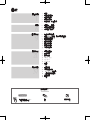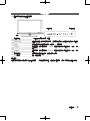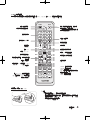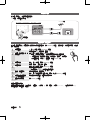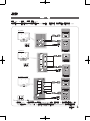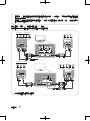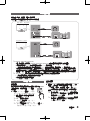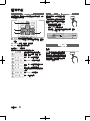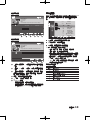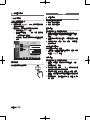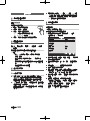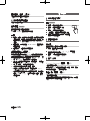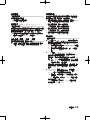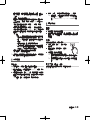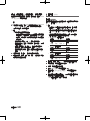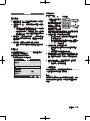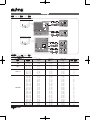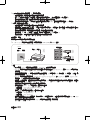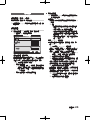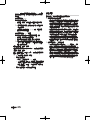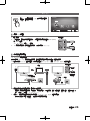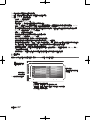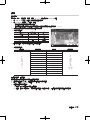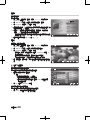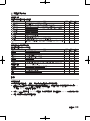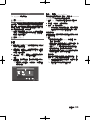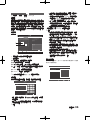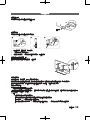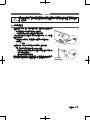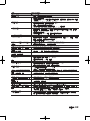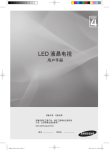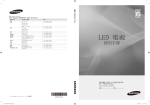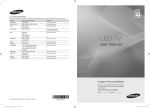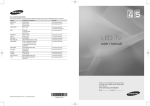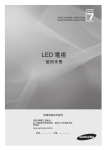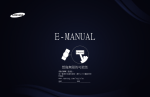Download Samsung UA22C4010PM User Manual
Transcript
聯絡 SAMSUNG WORLDWIDE 若您對三星產品有任何相關問題或意見,請聯絡三星客戶服務中心。 國家或地區 客戶服務中心 網站 澳洲 中國 1300 362 603 www.samsung.com/au www.samsung.com/cn 800-810-5858 400-810-5858 010-6475 1880 香港:3698 - 4698 印度 3030 8282 1-800-3000-8282 1800 110011 印尼 日本 馬來西亞 紐西蘭 菲律賓 0800-112-8888 0120-327-527 1800-88-9999 0800 SAMSUNG (0800 726 786) 1-800-10-SAMSUNG(726-7864) 1-800-3-SAMSUNG(726-7864) 02-5805777 1800-SAMSUNG(726-7864) 1800-29-3232 02-689-3232 0800-329-999 1 800 588 889 0860-SAMSUNG(726-7864 ) 800-SAMSUNG (726-7864) 8000-4726 新加坡 泰國 台灣 越南 南非 阿拉伯聯合大公國 www.samsung.com/hk www.samsung.com/in www.samsung.com/id www.samsung.com/jp www.samsung.com/my www.samsung.com/nz www.samsung.com/ph LED 電視 www.samsung.com/sg www.samsung.com/th 使用手冊 www.samsung.com/tw www.samsung.com/vn www.samsung.com/za www.samsung.com/ae 1 感謝您購買三星產品。為了獲得更完善的服務, 請於下列網頁註冊您的產品: www.samsung.com/register 型號________________ 序號_________________ © 2010 Samsung Electronics Co., Ltd. 版權所有。 BN68-BN68-02515E-00 本使用手冊中的圖表和插圖僅供參考,可能與實際產品外觀有差別。 產品設計與規格可能出現變更,恕不另行通知。 靜止影像警告 避免在螢幕上播放靜止影像(如 jpeg 圖檔)或靜止影像項目(如電視節目標誌、全景或 4:3 影像格式、螢幕下方的股票或新聞列等)。 持續顯示靜 止影像可能導致螢幕螢光質不均勻耗損,影響影像品質。 為降低這種效果的風險,請遵循下列建議: • 避免長時間顯示相同電視頻道。 • 一律以全螢幕顯示所有影像,並使用電視設定畫面格式功能表設定最適合的格式。 • 將亮度與對比值降到顯示希望影像品質所需的最小值,超過此值可能會加速燒毀。 • 經常使用所有電視功能以減少螢幕殘影和螢幕燒毀,如需詳細資訊,請參閱使用手冊的適當章節。 騰出安裝空間 將產品和其他物件(如牆壁)保持必要的距離,以確保通風正常。 否則可能由於產品內部溫度過高而起火,或發生其他問題。 ✎✎請僅使用三星電子提供的支架或掛牆托架。 xx若使用其他製造商提供的零件,可能導致產品發生問題,或因產品掉落而受傷。 ✎✎外觀可能會因產品而有所不同。 以支架安裝。 以掛牆托架安裝。 10 公分 10 公分 10 公分 10 公分 10 公分 10 公分 10 公分 目錄 開始使用 1 連接 6 9 1 2 3 5 5 附件 檢視控制面板 檢視遙控器 連接至天線 即插即用(初始設定) 6 連接到 AV 裝置 8 連接到音訊裝置 8 變更輸入來源 基本功能 9 9 9 11 13 15 17 20 如何瀏覽功能表 使用 INFO 按鈕(現況與對策指南) 規劃節目觀看 頻道功能表 圖像功能表 音效功能表 設置功能表 支援功能表 高級功能 21 22 24 26 31 34 36 連接至電腦 網路連接 設定網路 Media Play Anynet+ AllShare 日曆 其他資訊 37 38 39 40 41 44 組裝纜線 安裝掛牆托架 Kensington 防盜鎖 將電視固定在牆上 疑難排解 規格 21 37 檢查符號! TOOLS t 按下遙控器上的 TOOLS 按鈕,使用此功能。 註 單觸式按鈕 開始使用 附件 ✎✎請確認 LED 電視隨附以下物件。 若有任何物件遺失,請聯絡經銷商。 ✎✎這些物件的顏色和形狀可能因產品型號而異。 ✎✎包裝中不包含的線纜,請單獨購買。 yy 遙控器和電池 (AAA x 2) yy 使用說明 yy 保固卡 / 安全指南(某些地區可能未提供) yy 清潔布 yy 電源線 (M4 X L8) yy 空白托架和螺絲 yy 套環(4個) yy 線套支架 yy 纜線繫帶 yy 線套(3個) yy 分量輸入纜線 yy AV纜線 yy 音訊纜線 yy 電源線別針 請參考支架隨附的說明進行安裝。 4( ןM4 X L16) 5( ןM4 X L18) yy 支架 yy 導覽支架 ✎✎為達到最好的線纜連接效果,請確認使用的線纜接口的最大厚度: yy 最大厚度 - 0.55 英寸 (14mm) 繁體中文 1 yy 螺絲(9個) 檢視控制面板 ✎✎產品的顏色和形狀可能因型號而異。 遙控感測器 電源指示燈 喇叭 遙控感測器 將遙控器對準電視上的這一位置。 SOURCEE 在所有可用輸入來源之間進行切換。 在螢幕功能表中,此按鈕的功能類似於遙控器 上的 ENTERE。 顯示您電視功能的螢幕功能表,也就是 OSD(螢幕顯示)。 MENU y z 電源指示燈 P (電源) 調整音量。 在屏幕菜單中, y 按鈕的功能類似於遙控器上的 ◄ 和 ► 按 鈕。 變更頻道。 在屏幕菜單中,z 按鈕的功能類似於遙控器上的 ▼ 和 ▲ 按 鈕。 在電源開啟時閃爍並熄滅;在待機模式下亮起。 開啟或關閉電視。 待機模式 勿讓電視長時間處於待機模式(如外出渡假時)。 即使關閉電源按鈕,仍會消耗少量電源。 最好將電源線從插座上拔除。 繁體中文 2 檢視遙控器 C4000 系列遙控器 ✎✎這是一款可供視障人士使用的特殊遙控器,在Power, Channel 和 Volume 按鈕上印有盲文點。 POWER SOURCE 開啟和關閉電視。 顯示與選取可用視訊來源。 直接進入HDMI 模式。 HDMI ON/OFF 直接選取頻道。 返回上一個頻道。 在文本中切换输入法。 PRE-CH TTX/MIX 暫時關閉聲音。 調整音量。 變更頻道。 CHLIST 開啟 OSD。 在螢幕上顯示頻道列表。 MENU 顯示 Media Play。 MEDIA.P GUIDE 快速選取常用功能。 TOOLS INFO 顯示資訊(位於電視螢幕)。 選取螢幕功能表項目,變更功能表上看 到的值。 返回上一功能表。 RETURN EXIT 結束功能表。 這些按鈕用於 <频道管理器>,<Media Play> 功能表。 在 <Media Play> 中使用這些按鈕 與 Anynet+ (HDMI-CEC) 模式。 (�:控制具有 Anynet+ 功能的三星 錄影機上的錄影) 繁體中文 3 A B C 顯示 EPG(電子節目指南) D ่้ P.MODE S.MODE DUAL AD P.SIZE SUBT. P.MODE: 圖像模式選擇。 S.MODE: 聲音模式選擇。 DUAL: 音效選擇。 AD: 將音頻描述設置為開/關(此功能 某些地區不可用)。 P.SIZE: 圖像尺寸選擇。 SUBT.: 顯示數位字幕。 C5000 系列遙控器 ✎✎這是一款可供視障人士使用的特殊遙控器,在Power, Channel 和 Volume 按鈕上印有盲文點。 POWER 開啟和關閉電視。 ON/OFF 開啟與關閉遙控器指示燈。 開啟時, 按鈕會於按下後一陣子發亮。 (將遙控器的此按鈕設定設為關閉,會 減少電池使用時間。) SOURCE 顯示與選取可用視訊來源。 直接選取頻道。 在文本中切换输入法。 PRE-CH TTX/MIX 返回上一個頻道。 暫時關閉聲音。 調整音量。 變更頻道。 CHLIST 開啟 OSD。 在螢幕上顯示頻道列表。 MENU 顯示 Media Play。 MEDIA.P GUIDE 快速選取常用功能。 TOOLS INFO 顯示資訊(位於電視螢幕)。 選取螢幕功能表項目,變更功能表上看 到的值。 返回上一功能表。 RETURN EXIT 結束功能表。 這些按鈕用於 <频道管理器>,<Media Play> 功能表。 A B C 顯示 EPG(電子節目指南) D P.MODE S.MODE ่้ DUAL AD P.SIZE SUBT. 在 <Media Play> 中使用這些按鈕 與 Anynet+ (HDMI-CEC) 模式。 (�:控制具有 Anynet+ 功能的三星 錄影機上的錄影) P.MODE: 圖像模式選擇。 S.MODE: 聲音模式選擇。 DUAL: 音效選擇。 AD: 將音頻描述設置為開/關(此功能 某些地區不可用)。 P.SIZE: 圖像尺寸選擇。 SUBT.: 顯示數位字幕。 安裝電池(電池大小: AAA) ✎✎註 xx請在距離電視約 23 英呎處使用遙控器。 xx強光可能會影響遙控器的效能。 請避免在特殊螢光燈或霓虹燈 標誌附近使用。 xx顏色和形狀可能因型號而異。 繁體中文 4 連接至天線 初次開啟電視後,將自動進行基本設定。 ✎✎預設: 連接主機與天線。 UA22C4000 / UA26C4000 / UA32C4000 / C5000 ANT 1 IN (AIR) VHF/UHF 天線 ANT 2 IN (CABLE) Cable ANT OUT 電源輸入 即插即用(初始設定) 初次開啟電視電源後,螢幕提示將依序協助您完成基本設定。 按 POWERP 按鈕。 唯有 <輸入> 來源設為電視,才能使 用 <即插即用>。 1 2 選擇語言 3 4 選擇天線 5 6 7 設定 <時鐘模式> ▲ 或 ▼ 按鈕,再按 ENTERE 按鈕。 選擇希望的 OSD(螢幕顯示)語言。 選擇 <商場展示>或 <家 按 ◄ 或 ► 按鈕,再按 ENTERE 按鈕。 庭使用> yy 選擇 <家庭使用> 模式。 <商場展示> 模式適用於零售環境。 yy 將裝置設定從 <商場展示> 調回 <家庭使用>(標準): 按電視 上的音量按鈕。 顯示 OSD 音量時,按住 MENU 5 秒。 選擇頻道 POWER P 按 ▲ 或 ▼ 按鈕,再按 ENTERE 按鈕。 選擇 <無線>,<有線> 或 <自動>。 按 ▲ 或 ▼ 按鈕,再按 ENTERE 按鈕。 選擇要記憶的頻道來源。 ✎✎可隨時按 ENTERE 按鈕中斷記憶程序。 檢視<如何獲得新的 HDTV的最佳效能> 請欣賞您的電視 手動或自動設定 <時鐘模式>。 按 ▲ 或 ▼ 按鈕選擇 <自動> 或 <手動> 然後按 ENTERE 按鈕。 其中提供可顯示最佳 HD 畫質的連接方法。 按 ENTERE 按鈕。 如果您要重設此功能... 選擇 <設置 - 即插即用>(初始設定)。 請輸入 4 位數的 PIN 碼。 預設 PIN 碼為「0-0-0-0」。 如果想要變更 PIN 碼,請使用 <更改密碼> 功能。 繁體中文 5 連接 連接到 AV 裝置 使用 HDMI / DVI 纜線: HD 連接(最高 1080p) 可用裝置: DVD、藍光播放機、HD 有線電視盒、HD STB(機上盒)、衛星接收器、有線電視盒、衛星接收器(STB) DVD UA22C4000 HDMI OUT DVI OUT AUDIO OUT R R W W 紅色 R-AUDIO-L 白色 DVD UA26C4000 HDMI OUT DVD R 紅色 W DVI OUT 白色 R AUDIO OUT W R-AUDIO-L DVD UA32C4000 / C5000 DVD HDMI OUT DVD DVI OUT 紅色 白色 AUDIO OUT W W R R R-AUDIO-L ✎✎HDMI IN 1(DVI),2,3 或 4 PC/DVI AUDIO IN xx在使用 HDMI / DVI 纜線連接時,您必須使用 HDMI IN 1(DVI) 插孔。 若要使用 DVI 纜線連接,請使用 DVI 至 HDMI 的纜線,或 DVI-HDMI(DVI 至 HDMI)配接器進行視訊連接,並使用 PC/DVI AUDIO IN 接頭進行音訊連接。 繁體中文 6 xx若連接的 DVD 播放器/ 藍光播放器/有線電視盒/衛星接收器所支援的 HDMI 版本低於 1.3,電視可能無法輸出聲音並且圖 像色彩可能顯示異常。 xx若連接 HDMI 纜線後沒有聲音,請檢查外部裝置的 HDMI 版本。然後申請軟體升級。版本不是 1.3 的 HDMI 纜線可能導致 惱人的閃爍或無圖像顯示。 使用分量輸入(最高 1080p)或音訊/視訊(僅 480i)纜線 可用裝置: VCR,DVD,藍光播放機,有線電視盒,STB 衛星接收器。 UA22C4000 / UA26C4000 R W 紅色 R 白色 紅色 R G B 藍色 紅色 綠色 白色 VIDEO OUT COMPONENT OUT R-AUDIO-L PR PB Y R R B G W Y 黃色 藍光播放機 DVD AUDIO OUT W AUDIO OUT R-AUDIO-L R Y R B W Y W R G R W UA32C4000 / C5000 R W 紅色 白色 G Y R B 黃色 紅色 藍色 綠色 DVD AUDIO OUT VIDEO OUT COMPONENT OUT Y B R W R W G Y R W ✎✎要獲得最佳畫質,推薦使用分量連接。 繁體中文 7 W 紅色 白色 藍光播放機 R-AUDIO-L R R PR PB Y R B G AUDIO OUT R-AUDIO-L R W 連接到音訊裝置 使用光纖(數位)或音訊(模擬)纜線連接 可用裝置: 數位音訊系統,擴大機,DVD 家庭劇院 UA22C4000 / UA26C4000 數位音訊系統 OPTICAL UA32C4000 / C5000 數位音訊系統 OPTICAL ✎✎DIGITAL AUDIO OUT (OPTICAL) xx若將數位音訊系統連接到 DIGITAL AUDIO OUT (OPTICAL) 插孔,請同時降低電視與系統的音量。 xx電視連接到支援 5.1 CH 的外接裝置時,可使用 5.1 CH(聲道)聲音。 xx(家庭劇院)接收器設為開啟時,可聽到電視 optical 插孔輸出的聲音。 電視在接收 DTV 訊號時,會將 5.1 CH 的聲音傳送至家庭劇院接收器。 若播放來源是 DVD / 藍光播放機 / 有線電視盒 / STB(機上盒)衛星接收器等 數位元件,且透過 HDMI 連接到電視,則只能從家庭劇院的接收器聽到雙聲道的聲音。 若您希望聽到 5.1 CH 的音 訊,請將 DVD / 藍光播放機 / 有線電視盒 / STB 衛星接收器的數位音訊輸出插孔直接接到擴大機或家庭劇院。 ✎✎Headphones H: 您可將耳機連接到電視的耳機輸出。連接耳機後,就會停用內建喇叭。 xx將耳機連接到電視後,聲音的功能會受到限制。 xx耳機音量和電視音量可單獨調節。 變更輸入來源 節目源 用於選擇電視或連接到電視的其他外部輸入來源,如 DVD SOURCE / 藍光播放機 / 有線電視盒 / STB 衛星 接收器。 ■■ 電視 / PC / AV / 分量輸入 / HDMI1/ DVI / HDMI2 / HDMI3 / HDMI4 / USB ✎✎在 <節目源> 中,會反白顯示已連 接的輸出。 ✎✎PC 一律會是啟用狀態。 ✎✎UA22C4000 節目源為:电视 / PC / 名稱編輯 ■■ 錄影機 / DVD / 有線機頂盒 / 衛星機頂盒 / PVR機 頂盒 / AV接收器 / 遊戲 / 攝像機 / PC / DVI PC / DVI裝置 / 電視 / 網絡電視 / 藍光 / 高清DVD / DMA:為連接至輸入插孔的裝置命名,以方便選擇輸入 來源。 ✎✎若將解析度為 1920 x 1080 @ 60Hz 的電腦連接到 HDMI IN 1(DVI) 連接埠,應於 <名稱編輯> 下將連 接埠設定為 DVI PC 模式。 ✎✎將 HDMI/DVI 纜線連接到 HDMI IN 1(DVI) 連接埠 時,請在 <名稱編輯> 模式下,將連接埠設為 DVI PC 或 DVI Devices 模式。 AV / 分量输入 / HDMI/DVI / USB。 ✎✎UA26C4000節目源為:电视 / PC / AV / 分量输入 / HDMI1/DVI / HDMI2 / HDMI3 / USB。 繁體中文 8 基本功能 TTX/MIX PRE-CH 如何瀏覽功能表 使用 INFO 按鈕(現況與對策指南) 使用電視之前,請按照以下步驟瞭解如何瀏覽功能表,以及 CHLIST 選擇和調節不同的功能。 MENU MEDIA.P GUIDE TOOLS INFO RETURN EXIT 1 2 3 4 確認目前頻道,以及顯示音訊-視訊 INFO 設定狀態。 「現況與對策」指南會根據顯示廣 播時間顯示各頻道的日常電視節目 資訊。 yy 觀賞目前頻道時,捲動 ◄,► 可檢視希望的節目資訊。 yy 捲動 ▲,▼ 可檢視其他頻 道的資訊。 若您希望移到目前選取的頻道,請按 ENTERE 按鈕。 DUWH DTV A B C D 1 MENU 按鈕:顯示主螢幕功能表。 S.MODE DUALⳒⳓ 2 ENTERE /P.MODE 方向按鈕:移動游標並選擇項目。確認設 定值。 AD P.SIZE SUBT. 3 RETURN 按鈕:返回前一個功能表。 350 存取步驟可能依所選的功能表而有所不同。 1 MENU m 2 3 4 5 ▲ / ▼ 主功能表選項會出現在螢幕上: 圖像,音效,頻道,設置,輸入, 應用,支援。 以 ▲ 或 ▼ 按鈕選擇圖示。 ENTER E 按 ENTERE 存取子功能表。 ▲ / ▼ 6 7 ENTER E 以 ▲ 或 ▼ 按鈕選擇希望的子功 能表。 以 ◄ 或 ► 按鈕調整數值。OSD 的調節可能依所選的功能表而有所 不同。 按 ENTERE 完成設定。 EXIT e 按EXIT退出功能表。 ◄ / ► 繁體中文 9 576i ͆ 4:3 SD | Multi | Movie 5:46 Sun 2 May 4:45 - 6:20 Spiefilm Frankreich / Italien 1994 “Karl der GroBe” war der Wegbereiter Europas, Der abenteuerliche dreiteilige Fernsehfilm widmet sich dem ... E Watch Information 規劃節目觀看 4 EXIT 按鈕: 結束螢幕功能表。 如何操作 OSD(螢幕顯示) Karl der GroBe (2/3) Dual All 指南 EPG(電子節目指南)資訊由廣播業 者提供。 您可使用廣播業者提供的 節目時間表,事先指定希望觀賞的頻 道,就會在指定的時間自動切換到鎖 選節目頻道。 節目項目可能依頻道 狀態而顯示空白或過時。 GUIDE 頻道管理器 使用頻道檢視 指南 1月1日,週一 0:00 DTV Air 800 five Home and Away 18:00 - 18:30 新增 / 刪除或設定喜愛頻道,並使用數位廣播的節目指 南。 在 <頻道>,<我的頻道> 或 <預定> 畫面中選擇頻 道。 c1 c2 Drama Dani is devastated when scott makes clear his views on marriage... 800 five 頻道檢視 - 電視 今天 27 Discovery 28 DiscoveryH&L 800 five 24 price-drop.tv 16 QVC 6 R4DTT 18:00 - 19:00 American Chopper Programmes resume at 06:00 Home and... )Family Affairs No Information QVC Selection No Information 檢視模式 +24 小時 1 2 頻道模式 3 全部 頻 道 19:00 - 20:00 Tine Team Fiv... )Dark Angel 5 6 使用定時檢視 15 廣播 數據及其他 模擬 3 23 33 32 5 4 27 無線 ■■ 指南 1月1日,週一 0:00 ■■ 天線 B 縮放 abc1 選擇 ✎✎以 <頻道管理器> 使用彩色按鈕。 預定:選擇目前預約的所有節目。 xx紅色(天線):在 <無線> 或 <有線> 之間切換。 xx綠色(縮放):放大或縮小頻道號碼。 xx黃色(選擇):選擇所需頻道並按「黃色」按鈕,以同時設 Tanya confesses all to a stunned Babs. Conrad is anxious to hear... 定時檢視 800 800 k 頁 T 工具 顯示頻道群組。 Drama )Family Affairs )Dark Angel 排序 頻道: 根據頻道類型顯示頻道清單。 * 我的頻道: ■■ 18:30 今天 19:15 今天 r BBC World bid-up.tv Boonerang Cartoon Nwk Class News \ Coming Soon Discovery DTV Air 800 five Family Affairs 18:00 - 18:30 800 five 電視 資訊 k 頁 E 觀賞 4 1futech * 24ore.tv five five 定選擇的所有頻道。所選頻道左側就會出現 c 標記。 檢視模式 1 資訊 4 E 取消 6 1 紅色(檢視模式): 檢視播放中與即將播放的節目 清單。 2 黃色(+24 小時): 檢視 24 小時後要廣播的節目 清單。 3 藍色(頻道模式): 選擇希望在 <頻道檢視> 視窗 中顯示的頻道類型。(全部、電視、廣播、數據及其 他、模擬、我的頻道 1~4) 4 資訊: 顯示所選節目的詳細資訊。 5 (頁): 移至下一頁或上一頁。 xx藍色(排序): 依頻道名稱或頻道編號變更清單順序。 xxk(頁): 移至下一頁或上一頁。 xxT(工具): 顯示 <頻道管理器> 選項功能表。(選項 功能表可能會因情況而異。) 頻道狀態顯示圖示 圖示 A c * ( \ ) 操作 類比頻道。 所選頻道。 設定為喜愛頻道的頻道。 目前正在廣播的節目。 鎖定的頻道。 預約的節目。 6 ENTERE 按鈕 –– 選擇目前節目時,可觀賞所選節目。 –– 選擇未來節目時,可預約觀賞所選節目。若要取消定 時,請再按一次 ENTERE 按鈕,選擇 <取消>。 繁體中文 10 ¦¦ 使用喜愛頻道 頻道功能表 ¦¦ 返回頻道 * 我的頻道 電視可以記憶無線和有線頻道。 (位於 <頻道管理器> 中) 顯示所有喜愛的頻道。 ■■ ■■ 無線:無線天線訊號。 編輯我的頻道 t : 您可將所選頻道設定為希 ■■ 有線:有線天線訊號。 望的我的頻道群組。 ✎✎就會顯示「*」符號,並將該頻道設為我的頻道。 自動選台 1. 選擇頻道並按 TOOLS 按鈕。 2. 在<我的頻道>群組 1,2,3 和 4 之間,新增或刪 除頻道。 xx可選擇一個或多個群組。 3. 變更設定後,就可在<我的頻道>中檢視各群組頻道 列表。 c1 c2 全部 頻 道 3 23 33 32 5 4 27 廣播 數據及其他 模擬 無線 天線 B 縮放 abc1 r 編輯我的頻道 鎖定 BBC World 定時收看 bid-up.tv 編輯頻道號碼 Boonerang 刪除 全選 Cartoon Nwk ClassdNews \ Coming Soon Discovery 選擇 排序 ✎✎自動分配的節目號碼可能與實際或想要的節目號碼不符。 若使用 <頻道童鎖> 功能鎖定了頻道,會出現 PIN 輸入 視窗。 ■■ 天線訊號源(無線/有線/自動):選擇要記憶的天線訊 號源。 ■■ 頻道來源(數位 & 模擬 / 數位 / 模擬):選擇要記 憶的頻道來源。 1futech * 24ore.tv 15 電視 自動掃描頻道,並將頻道儲存於電視中。 k 頁 T 工具 如何停止自動選臺功能 1. 按確認 ENTERE 按鈕。 2. 將會顯示「您願意放棄自動選台選擇嗎?」訊息。通過 按 l 或 r 按鈕選擇 <是>。 3. 按確認 ENTERE 按鈕。 手動選台 手動掃描頻道,並將頻道儲存於電視中。 頻道列表 ✎✎若使用 <頻道童鎖> 功能鎖定了頻道,會出現 PIN 輸入 您可檢視搜尋到的所有頻道。 ✎✎當選擇天線源 → 無線 視窗。 CHLIST ■■ 數位頻道(頻道,頻率): (於 DTV 模式中可用)掃 描完成時,會在頻道清單中更新頻道。 ■■ 模擬頻道(節目,彩色系統,伴音系統,頻道,搜尋, 存儲):如果聲音異常或無聲音,請重新選擇所需的聲 音標準。 ✎✎當選擇天線源 → 有線:節目,彩色系統, 伴音系統,頻 道, 搜尋。 繁體中文 11 ✎✎頻道模式 xxP(節目模式): 調諧完成後,就會將您所在區域的廣播 電台指定至 P0 到 P99 的位置號碼。 您可以在此模式 下輸入位置號碼來選擇頻道。 xxC(無線頻道模式)/ S(有線頻道模式): 這兩個選項 可讓您輸入各天線廣播電台或有線頻道的指定號碼,選 擇頻道。 ¦¦ 編輯頻道 ■■ 鎖定 / 解鎖:鎖定頻道,使該頻道無法加以選擇和檢 視。 ✎✎註 xx此功能只有在 <頻道童鎖> 設定為 <開啟> xx會出現 PIN 輸入畫面。 輸入四位數的 PIN 時才可用。 碼,預設值 為“0-0-0-0” 。 使用 <更改密碼> 選項變更 PIN 碼。 ■■ 定時收看: 您可設定在特定時間要自動顯示的希望頻 道。 先設定目前時間,才能使用此功能。 ✎✎選擇數位頻道後,按 ► 按鈕以顯示數位節目。 頻道管理器選項功能表 ■■ 刪除:刪除頻道來顯示想要的頻道。 (位於 <頻道管理器> 中) 1. 選擇頻道並按 TOOLS 按鈕。 ■■ 排序(僅限類比頻道):此操作讓您可以變更已儲存頻 道的節目號碼。使用自動儲存後可能需要執行此操作。 2. 使用 <編輯頻道名稱> 或 <編輯頻道號碼> 功能表,編 輯頻道名稱或號碼。 ■■ 全選 / 取消全部選擇: 在頻道管理器中選取所有頻 道,或取消選擇所有選取的頻道。 ■■ 編輯頻道名稱(僅限類比頻道): 指派自訂的頻道名 稱。 ■■ 編輯頻道號碼(僅限數位頻道): 按希望的數字按 鈕,編輯號碼。 預定 (位於 <频道管理器>中) 您可檢視、修改或刪除預約觀賞的節目。 ¦¦ 其他功能 ■■ 修改預定: 變更您預約觀賞的節目。 頻道管理器選項功能表 ■■ 資訊: 顯示您已預約觀賞的節目。(亦可變更預約資 訊。) (位於 <频道管理器> 中) 使用 <频道管理器>功能表選項(刪除,鎖定 / 解鎖,定時 收看,排序,全選 / 取消全部選擇)設定各頻道。選項功 能表項目可能依頻道狀態而異。 1. 選擇頻道並按 TOOLS 按鈕。 2. 選擇功能並變更其設定。 ■■ 取消定時: 取消您預約觀賞的節目。 ■■ 全選: 選取所有您已預約觀賞的節目。 微調 (僅限類比頻道) 如果訊號微弱或失真,請手動微調頻道。 ✎✎微調過的頻道會標上星號「*」。 ✎✎重置微調,請選擇重設。 繁體中文 12 ■■ 無訊號待機(關閉 / 15 分鐘 / 30 分鐘 / 60 分鐘) : 啟動「待機」模式,在使用者定義的特定時間處於 「無訊號」或「檢查訊號線」狀態時,進入待機模式。 圖像功能表 ¦¦ 變更預設圖像模式 ✎✎當電腦處於省電模式時停用。 ¦¦ 變更圖像選項 模式t 選擇偏好的圖像類型。 ■■ 動態: 適用於明亮的房間。 P.MODE ■■ 標準: 適用於一般環境。 ■■ 正常: 適用於減輕眼睛疲勞。 ✎✎PC(電腦)模式中無法使用「正常」。 ✎✎UA22/26C4000无此功能。 進階設定 (可用於 <標準/電影> 模式) 您可調整色彩和對比等螢幕詳細設定。 ✎✎在電腦模式中,只能變更 <動態對比度> , <伽瑪>, <白平衡> 和 LED 動態倍增。 進階設定 ■■ 電影: 適用於在光線黯淡的房間觀賞電影。 ¦¦ 調整圖像設定 背光 / 對比度 / 亮度 / 清晰度 / 色度 / 色調 電視有許多設定選項,讓您進行影像品質控制。 ✎✎註 黑色色調 : 關閉 動態對比度 :中 陰影細節 :0 伽瑪 :0 僅RGB模式 : 關閉 色彩範圍 :原本 ► 白平衡 ▼ U移動 E 確認 R 返回 xx在 PAL 系統的類比 電視,AV 模式中,無法使用 <色調> 功能。 xx在 ■■ 黑色色調(關閉 / 稍暗 / 更暗 / 最暗): 選取黑色 等級以調整螢幕深度。 xx連接至電視之各項外部裝置的設定,亦可加以調整與儲 ■■ 動態對比度(關閉 / 低 / 中 / 高): 調整螢幕對 比。 PC 模式下,只能變更 <背光> , <對比度> 和 <亮度>。 存。 xx降低圖像亮度,可減少耗電量。 ¦¦ 節約解決方案 Eco 解決方案 ■■ 省電(關閉 / 低 / 中/ 高 / 關閉畫面 / 自動) t:此功能可調整電視亮度,以減少耗電量。 若選取 <關閉畫面>,會關閉螢幕,但繼續播放聲音。 按任何按鈕,即可重新啟動螢幕。 ■■ Eco 感應器(開啟/關閉): 提高節能效果,圖像設置 會自動適應室内光線亮度。 最低背光亮度: 當Eco感應器設置為開啟時,可手動調 整最低背光亮度。 繁體中文 13 ■■ 陰影細節(-2~+2): 調高暗色影像的亮度。 ■■ 伽瑪: 調節三原色的亮度。 ■■ 僅RGB模式(關閉 / 紅色 / 綠色 / 藍色): 您可從 外部裝置(DVD 播放機、家庭劇院等)調整影像的 <色度> 或 <紅>,<綠> 或 <藍> 等 <色調>。 ■■ 色彩范圍(自動 / 原本): 調整建立影像可用的色彩 範圍。 ■■ 白平衡: 調整色溫,以實現更自然的圖像。 红色補償 / 绿色補償 / 蓝色補償: 調整每一種色彩 (紅,綠,藍)的暗度。 紅色增益/綠色增益/藍色增益: 調整每一種色彩 (紅,綠,藍)的亮度。 重設: 將 <白平衡> 重設為預設設定。 ✎✎註 ■■ 膚色: 強調粉紅「膚色」。 ■■ 邊緣加強(關閉 / 開啟): 強調物件邊界。 ■■ LED 動態倍增 (關閉 / 開啟): 消除動態場景中的拖影現 象,以提供更清晰的圖像。 ✎✎UA22/26C4000無此項功能。 xx圖像尺寸選項會因輸入來源而異。 xx可用項目可能因所選模式而異。 xx在電腦模式下,僅可調整 16:9 和 4:3 模式。 xx您可對連接至電視輸入的各個外部裝置的設定進行調 整和儲存。 xx在 圖像選項 ✎✎您可在PC模式中,變更 <色溫> , <大小> 和 <自動保護 HDMI(1080i / 1080p) 或 分量輸入(1080i / 1080p) 模式中選取 <適合螢幕大小> 後: 使用 ▲,▼,◄,► 按鈕,調整 <畫面位置> 或 <尺寸>。 xx如果使用 <適合螢幕大小> 功能和 HDMI 720p 輸入, 將會如過掃描功能一樣在頂部,底部,左側和右側切掉 一條線。 時間>。 圖像選項 色溫 : 一般 尺寸 : 自動寬屏 螢幕模式 : 16:9 數碼雜訊過濾器 : 自動 MPEG雜訊過濾器 : 自動 HDMI黑色等級 : 正常 電影模式 : 關閉 U 移動 ► ■■ 螢幕模式(16:9 / 寬幅縮放 / 縮放 / 4:3): 僅於圖 像尺寸設為 <自動寬屏> 時可用。 您可決定希望的圖 像尺寸是 4:3 WSS(寬螢幕服務)或是原始大小。 歐 洲各國家要求使用不同的圖像尺寸。 ✎✎PC,分量輸入或 HDMI 模式都無法使用。 ■■ 數碼雜訊過濾器(關閉 / 低 / 中 / 高 / 自動 / 自動調 整畫面品質): 廣播訊號微弱時,可能會出現靜電雜訊和殘 影。 選取其中選項之一,直到顯示最佳圖像為止。 E 確認 R 返回 ■■ 色溫(冷 / 正常 / 暖1 / 暖2) ✎✎當影像模式為 <動態>時,將會停用「暖 1」或「暖 2」。 ✎✎您可對連接至電視輸入的各個外部裝置的設定進行 調整和儲存。 ■■ 尺寸: 您的有線電視盒/衛星接收器可能亦有個別的螢 幕大小設定。 但我們強烈建議您,於大部分時間使用 16:9 模式。 自動寬屏:自動將圖像尺寸調整為 16:9 的長寬比例。 16:9 :針對 DVD 或寬螢幕廣播, P.SIZE 將圖像尺寸調整為 16:9。 寬幅縮放:將圖像尺寸放大到 4:3 以上。 使用 ▲,▼ 按鈕調整「畫面 位置」。 ✎✎ 縮放:垂直放大 16:9 的寬螢幕圖 像,以適合螢幕尺寸。 使用 ▲,▼ 按鈕調整「畫面位置」或「尺寸」。 ✎✎ 自動調整畫面品質:當切換至類比頻道時,顯示當前訊 號強度,并定義螢幕雜訊過濾器。 僅適用於類比頻道。 ✎✎ ■■ MPEG雜訊過濾器(關閉 / 低 / 中 / 高 / 自動): 減少 MPEG 雜訊,以提供更好的影像品質。 ■■ HDMI 黑色等級(正常 / 低):選取螢幕的黑色等級以 調整螢幕深度。 ✎✎只有在外部輸入裝置連接至 HDMI(RGB 訊號)時,才 能開啟此功能。 ■■ 電影模式(關閉 / 自動1 / 自動2):設定電視,讓其 能夠自動偵測和處理所有來源中的電影訊號,並調整圖 像以取得最佳品質。 ✎✎在電視,AV,分量輸入(480i / 1080i)和HDMI(480i / 1080i)模式中可用。 ■■ 自動保護時間(2 小時 / 4 小時 / 8 小時 / 10 小時 / 關閉): 若螢幕持續顯示靜止影像,在經過使用者 定義的特定時間後,就會啟動螢幕保護程式,以避免螢 幕上產生殘影。 ✎✎此功能只能在Media Play中使用。 4:3 :這是電影或一般廣播的預設設定。 請勿長時間以 4:3 格式觀賞。 螢幕左、右和中央的 界線痕跡可能造成螢幕殘影(螢幕燒傷),這種情況 不在保固範圍內。 ✎✎ 適合螢幕大小:在輸入訊號為 HDMI (720p / 1080i / 1080p) 或分量輸入(1080i / 1080p) 時,使用此功能 觀看全螢幕圖像可使畫面流暢,沒有任何中斷。 繁體中文 14 圖像重設(確定 / 取消) 將目前影像模式重設為預設設定。 ¦¦ 設定電視的電腦畫面 音效功能表 ¦¦ 變更預設音效模式 將輸入來源設為電腦。 模式t 自動調整 t ■■ 標準: 選取正常音效模式。 自動調整頻率值/位置並微調設定。 ✎✎通過 HDMI/DVI 纜線連接時無法使用。 ■■ 音樂: 使音樂比語音更清晰。 ■■ 電影: 為電影提供最佳音效。 ■■ 清晰語音: 使語音比其他聲音更清晰。 螢幕 ■■ 擴音: 增加高頻音效的強度,為聽障者 提供更好的聆聽體驗。 ■■ 粗調 / 微調: 消除或減少影像雜訊。如果單用微調無 法消除雜訊,則儘量將頻率調整好(粗調)再微調。在 雜訊減少之後,重新調整圖像,使其位於螢幕的中心 位置。 ¦¦ 調整聲音設定 ■■ 畫面位置: 以方向按鈕 (▲ / ▼ / ◄ / ►) 調整電腦螢 幕畫面位置。 ■■ 圖像復位: 將圖像復位為預設設定。 將電視用作電腦 (PC) 顯示器 設定電腦軟體(基於 Windows XP) 您電腦的實際螢幕可能根據 Windows 版本和視訊卡而有所 不同,在這種情況下將一律套用相同的基本設定資訊。(否 則,請聯絡電腦製造商或三星經銷商。) 1. 按一下 Windows 開始功能表的「控制面板」。 2. 按一下「控制面板」視窗中的「外觀和主題」,就會出 現對話方塊。 3. 按一下「顯示」,就會出現對話方塊。 4. 瀏覽至顯示對話方塊上的「設置」標籤。 yy 正確的大小設定值(解析度)[最佳解析度:1920 X 1080 像素] yy 如果顯示設定值對話方塊上有垂直頻率選項,則正確的 值為「60」或「60 Hz」。否則,只需按「確定」並結 束對話方塊。 繁體中文 15 S.MODE 等化器 調整音效模式(僅限用於標準音效模式)。 ■■ 平衡:調整左右喇叭的平衡。 ■■ 100Hz / 300Hz / 1kHz / 3kHz / 10kHz(頻寬調整): 調整特定頻寬頻率的等級。 ■■ 重設: 將等化器重設為預設設定。 ¦¦ 音效系統等 Virtual Surround(關閉 / 開啟) (僅限標準音效模式) 此功能使用 HRTF(頭部相關轉移函數)技術,通過一對喇 叭或耳機提供虛擬 5.1 聲道環繞效果。 對話清晰(關閉 / 開啟) (僅限標準音效模式) 此功能可讓您提高語音強度至背景音樂或音效之上,以便在 觀看表演時更清楚地聽到對話。 音頻語言 選擇揚聲器 (僅限數位頻道) 變更音頻語言的預設值。 由於主喇叭和音訊接收器間的解碼速度差異,會出現回音。 在這種情況下,請將電視設為 <外部揚聲器>。 ✎✎可用語言可能因廣播而異。 ✎✎若 <選擇揚聲器> 設定為 <外部揚聲器>,音量和 MUTE 音頻格式(MPEG / Dolby Digital 5.1) ✎✎若 <選擇揚聲器> 設為 <外部揚聲器>。 (僅限數位頻道) 在聲音是從主喇叭和音訊接收器發出時,可能因主喇叭和音 訊接收器之間的解碼速度差異而出現回音。在這種情況下, 請使用電視喇叭功能。 ✎✎音頻格式選項可能因廣播而異。 唯有通過光纜連接到外 部喇叭,才能呈現 5.1ch Dolby 數位音效。 按鈕將無法操作音效設定也會受到限制。 xx電視揚聲器: 關閉,外部揚聲器:開啟 ✎✎若 <選擇揚聲器> 設定為 <電視揚聲器>。 xx電視揚聲器: 開啟,外部揚聲器:開啟 ✎✎若無視訊訊號,則兩種揚聲器都會靜音。 其他設定 自動音量(關閉 / 正常 / 夜間) (僅限數位頻道) 若要等化各頻道的音量,請設為 <正常>。 ■■ DTV 音量大小(MPEG / HE-AAC): 此功能可讓您減少 語音訊號(也就是數位電視廣播過程中接收到的訊號之 一)和期望層級的懸殊。 ■■ 夜間: 相較於 <正常> 模式,此模式提供的音效體驗 更佳,幾乎沒有雜訊。 此模式在夜間非常實用。 ✎✎根據廣播訊號的類型,可將 MPEG / HE-AAC 調整 於 -10 和 0 之間。 ✎✎若要增大或減小音量,請分別在 0 和 -10 之間調 整。 ■■ SPDIF 輸出: SPDIF (Sony Philips Digital InterFace) 用以提供數位音效、降低傳到喇叭和 DVD 播放機等多種數位裝置的干擾。 音頻格式: 接收數位電視廣播過程中,可從選項 PCM 或 Dolby Digital 中選取數位音訊輸出 (SPDIF) 格式 在 Dolby Digital 安裝中連接到 5.1 聲道喇叭,感 受極致的互動式 3D 音效體驗。 ✎✎ 音訊延遲: 修正使用外部裝置當作 AV 接收器時,觀 賞電視或視訊、聆聽數位音訊輸出時,音訊與視訊的 差異。 ■■ Dolby Digital 壓縮(Line / RF): 此功能會將 Dolby Digital 訊號和語音訊號(即 MPEG 音訊、HEAAC、ATV 音效)之間的訊號懸殊降到最低。 ✎✎選取 Line 獲得動態音效,RF 在夜間降低大小聲之 間的差異。 Line: 將輸出等級大於或小於 -31dB(參考值)的訊 號,設定為 -20dB 或 -31dB。 RF: 將輸出等級大於或小於 -20dB(參考值)的訊 號,設定為 -10dB 或 -20dB。. 繁體中文 16 音效重設(確定 / 取消) 设置功能表 將所有音效設定重設為出廠預設值。 ¦¦ 設定時間 選取聲音模式 t 在設為 Dual l ll 時,螢幕上將會顯示 目前的聲音模式。 ่้ 時間 DUAL ■■ 時鐘: 設定電視許多定時器功能要用到的時鐘。 OO每次按 INFO 按鈕,會顯示目前的時間。 ✎✎若拔下電源線,則必須重新設定時鐘。 時鐘模式 (自動 / 手動) 根據廣播電台與訊號,自動時間設定可能不正確。 在 這種情況下,請手動設定時間。 ✎✎ A2 立 體聲 NICAM 立體聲 音訊類型 單聲道 立體聲 雙聲道 單聲道 立體聲 雙聲道 Daul f-g Mono Stereo Mono Dual f Dual g Mono Mono Stereo Mono Dual f Dual g 預設 自動變更 Dual f 自動變更 Dual f ✎✎若立體聲訊號微弱且發生自動切換,請切換為單聲道。 ✎✎僅在立體聲訊號中啟用。 ✎✎僅當 <輸入> 來源設為 <電視> 時可用。 ✎✎必須連接天線,才能自動設定時間。 時鐘設定: 手動設定年,月,日,時和分。 僅在 <時鐘模式> 設為 <手動> 時可用。 ✎✎ ¦¦ 使用睡眠計時器 ■■ 睡眠計時器t: 經過預設時間後,自動關閉電 視。(關閉、30、60、90、120、150 和 180 分鐘。) ✎✎若要取消 <睡眠計時器> 功能,請選取 <關閉>。 ¦¦ 設定開機/關機定時器 ■■ 定時器 1 / 定時器 2 / 定時器 3:可作出三種不同的 開機/關機定時器設定。您必須先設定時鐘。 定時器1 開機定時器 ▲ 00 禁用 ▼ 00 關機定時器 ▲ 00 禁用 ▼ 節目源 音量 10 00 天線 䳏㽪 頻道 1 ⛵㎮ 重複 一次 週日 週一 週二 週三 L 移動 U 調整 繁體中文 17 週四 週五 週六 E 確認 R 返回 開機定時器 / 關機定時器:設定小時、分鐘,以及啟 用 / 禁用。(要啟用具有所選設定的定時器,請設為 <啟用>。) 音量: 設定希望的音量。 節目源: 選取自動開啟電視時,要播放的 <電視> 或 <USB> 內容。 (唯有 <電視> 上接有 <USB> 裝置,才 能選取 USB。) 天線(若 <節目源> 設為 <電視>): 選取 <無線>, <有線> 或 <數位無線>。 頻道(若 <節目源> 設為 <電視>):選取所需頻道。 資源(若 <節目源> 設為 <USB>): 在 USB 裝置中選 取資料夾,指定自動開啟電視時要播放的音樂或相片 檔案。 註 ■■ 變更 PIN 碼: 變更設定電視所需的個人 ID 號碼。 ✎✎如果忘記 PIN 碼,可按以下順序依次按遙控器上 的按鈕,將 PIN 重設為「0-0-0-0」: POWER(關 機)→ MUTE → 8 → 2 → 4 → POWER(開 機)。 ¦¦ 其他功能 語言 ■■ 菜單語言:設定功能表語言。 xx若 ■■ 優先選取(第一音頻語言 / 第二音頻語言 / 第一字幕 語言 / 第二字幕語言 ): 選取頻道時,要使用的預 設語言。 xx若 字幕 ✎✎ USB 裝置中無音樂檔案,或未選取包含音樂檔 案的資料夾,則定時器功能不會運作。 USB 裝置中僅有一個相片檔案,則不會播放投 影片。 xx若資料夾名稱太長,則無法選取資料夾。 xx系統會指派一個專屬的資料夾給每一個您所使用 的 USB。 若使用多個相同類型的 USB,請確認指 派給各 USB 的資料夾具有不同名稱。 重複:選擇 <手動> 設置以方便您的使用。 會以 c 標示所選星期別。 ✎✎ ✎✎自動關機(僅在電視由「定時器」開機時可用): 電視會在 無人操作 3 小時後自動關機,以避免過熱。 ¦¦ 鎖定節目 安全性 ✎✎會先出現 PIN 碼輸入畫面,再出現設定畫面。 ✎✎輸入四位數的 PIN 碼,預設值為「0-0-0-0」。 使用 <更改 使用此功能表設定 <字幕> 模式。 ■■ 字幕(關閉 / 開啟):開啟或關 閉字幕。 SUBT. ■■ 模式(正常 / 聽力輔助):設定 字幕模式。 ■■ 字幕語言:設定字幕語言。 ✎✎若您觀賞的節目不支援 <聽力 輔助> 功能,則選取 <聽力輔助> 模式時,會自動啟 動 <正常>。 ✎✎如果所選語言在廣播中不可用,英語將成為預設語 言。 數位文本(禁止/允許) 如果節目廣播中帶有數位文本,這個功能可用。 密碼> 選項變更 PIN 碼。 ■■ 頻道童鎖(關閉 / 開啟): 在 <頻道管理器> 中鎖定 頻道,避免未經授權的使用者(如兒童)觀賞不適當的 節目。 ✎✎僅在 <輸入> 來源設定為 <電視> 時可用。 繁體中文 18 網絡(網路類型 / 網路設置 / 網路測試) ¦¦ 畫中畫 (PIP) 如需設定選項的詳細資訊,請參閱「設定網路」指示。 ✎✎UA22/26C4000無此項功能。 畫中畫 一般 同步觀賞電視調諧器和外部視訊來源。 相同模式中無法使 用 PIP(畫中畫)。 ■■ 遊戲模式(關閉 / 開啟):在連接到遊戲機(如 PlayStation™ 或 Xbox™)時,您可以選取遊戲模式, 以享受更加逼真的遊戲體驗。 ✎✎註 t ✎✎註 xx如需關於子母畫面音效相關資訊,請參閱 <音效選擇> 指示。 xx若您在觀賞畫中畫模式時關閉電視,畫中畫視窗會消 失。 xx遊戲模式的注意事項與限制。 –– 如要斷開遊戲機並連接另一台外部裝置,請在設置 功能表中將 <遊戲模式> 設為 <關閉>。 –– 如果在 <遊戲模式> 中顯示電視功能表,則螢幕會 略微抖動。 xx遊戲模式在 電視、PC 和 PIP 模式下無法使用。 xx連接到遊戲機後,請將 <遊戲模式> 設為 <開啟> 以避 免畫質低落。 xx如果 <遊戲模式> 為 <開啟>: <圖像>模式會設為 < 標準>,而 <音效> 模式會設為 <電影>。 xx調整等化器之後選取 <重設>,會讓等化器重設為預設 設定。 ■■ 菜單透明度(亮/暗): 設定功能表的透明度。 ■■ 開關機旋律(關閉 / 低 / 中 / 高): 設定開啟或關 閉電視時的開關機旋律。 xx在使用主畫面進行遊戲或唱卡拉 OK 時,您可以看到 畫中畫視窗中的畫面會變得有點異常。 xxUA32C4000/5000畫中畫設定 主畫面 分量输入, HDMI1/DVI, HDMI2, HDMI3, HDMI4, PC 副畫面 電視 xxUA22C4000畫中畫設定 主畫面 分量输入, HDMI/DVI, PC 副畫面 電視 xxUA26C4000畫中畫設定 主畫面 分量输入, HDMI1/DVI, HDMI2, HDMI3, PC 副畫面 電視 ■■ 畫中畫(關閉 / 開啟): 啟用或停用畫中畫面功能。 ■■ 無線/有線:選取副畫面的天線源。 ■■ 頻道:選取副畫面中的頻道。 ■■ 尺寸(Õ / Ã): 選取副畫面的大小。 ■■ 畫面位置(à / – / — / œ): 選取副畫面的位 置。 ■■ 音效選擇(主畫面/副畫面): 您可選取畫中畫模式中 希望的音效(主畫面/副畫面)。 ✎✎在畫中畫設為 <開啟> 時可用。 繁體中文 19 支援功能表 安裝最新版本 自我診斷 ■■ 圖像測試(是/ 否): 用以檢查影像問題,以及在問 題持續發生時,檢查色彩圖案。 ■■ 聲音測試(是/ 否): 使用內建開關機旋律音效測試聲 音問題。 ✎✎若電視喇叭沒有聲音,請確認已在 <音效> 功能表中 將 <選擇揚聲器> 設為 <電視揚聲器>。 ✎✎在測試期間,即使將 <選擇揚聲器> 設為 <外部揚聲 器>,或按 MUTE 按鈕將聲音設為靜音,都還是可以 聽到開關機旋律。 ■■ 訊號信息: (僅適用於數位頻道)HDTV 頻道的接收品 質不是非常完美,就是無法使用。 請調整天線以增加 訊號強度。 ■■ 解決疑難: 若電視似乎有問題,請參閱此說明。 ✎✎若找不到適用的疑難排解秘訣,請聯絡三星客戶服務 中心。 ■■ 從 USB 下載: 從 電視側面板 “www.samsung.com” 將軟體升級檔案下載至 USB 裝置,再將 USB 插入電視。請小心勿在 or 更新完成之前斷開電源 或拔出 USB 裝置。在 完成軟體升級後,電視 USB 磁碟 會自動關閉再開啟。在 軟體升級後,您所作的 視訊和音訊設定都會還原為預設值。我們建議您記錄設 定值,以便在升級後能夠輕鬆地進行重設。 ■■ 從網絡中下載: 通過網際網路升級軟體。 ✎✎首先,請設定網路。 如需網路設定的詳細程序,請參 閱「設定網路」指示。 ✎✎若網路連接運作不正常,則連線可能中斷。 請重新下 載。 若問題仍然存在,請使用 USB 下載與升級。 ✎✎UA22/26C4000無此項功能。 ■■ 從訊號中下載:通過廣播信號下載。 ✎✎若在軟體傳輸過程中選取此功能,會自動搜尋並下 載軟體。 軟體升級 您可透過廣播訊號或從 samsung.com 將最新軟體下載至 USB 記憶裝置,進行軟體升級。 軟體的當前版本已安裝於電視中。 ✎✎版本資訊的格式為「年/月/日_版本」。 軟體升級 當前版本 2010/01/18_000001 從USB下載 ► 從網絡中下載 從訊號中下載 待機模式更新 : 2小時後 版本改變爲 2010/01/15_00000 U 移動 E 確認 R 返回 ✎✎下載軟體需要的時間由訊號狀態決定。 ■■ 待機模式更新: 將在所選時間自動進行手動升級。由 於電視的內部電源開啟,因此 LED 產品的螢幕可能微 亮。這種現象可能持續 1 小時以上,直到軟體升級完 成。 ■■ 版本改變為(備份): 若新軟體有問題,且影響操 作,可將軟體變更為先前版本。 ✎✎軟體變更後,會顯示現有軟體。 HD 連接指南 此功能表顯示可使HDTV實現最佳品質的連接方法。 將外部裝置連接至電視時請參閱此資訊。 聯絡 Samsung 在電視無法正常運作或您要升級軟體時檢視此資訊。 您可 找到與我們服務中心相關資訊,以及如何下載產品與服務 的資訊。 繁體中文 20 高級功能 連接至電腦 使用 HDMI/DVI 纜線 / D-sub 纜線 UA22C4000 / UA26C4000 AUDIO OUT DVI OUT AUDIO OUT PC OUT UA32C4000 / C5000 AUDIO OUT DVI OUT AUDIO OUT PC OUT 顯示模式(D-Sub 和 HDMI/DVI 輸入) C5000系列最佳解析度為 1920 X 1080 @ 60 Hz。 垂直頻率 (Hz) 70.086 70.087 66.667 74.551 75.062 59.950 59.959 74.777 74.857 像素時脈頻率 (MHz) 25.175 28.322 30.240 57.284 100.000 32.750 81.750 95.750 130.000 同步極性 (水平 / 垂直) +/-/+ -/-/-/-/+ -/+ -/+ -/+ 640 x 480 640 x 480 640 x 480 800 x 600 800 x 600 800 x 600 1024 x 768 1024 x 768 1024 x 768 1152 x 864 1280 x 1024 1280 x 1024 1280 x 720 1280 x 800 1280 x 800 1280 x 960 1360 x 768 1440 x 900 1440 x 900 1680 x 1050 1280 x 720 1280 x 1024 1920 x 1080p 31.469 37.861 37.500 37.879 48.077 46.875 48.363 56.476 60.023 67.500 63.981 79.976 45.000 49.702 62.795 45.000 47.712 55.935 70.635 65.290 52.500 74.620 67.500 59.940 72.809 75.000 60.317 72.188 75.000 60.004 70.069 75.029 75.000 60.020 75.025 60.000 59.810 74.934 60.000 60.015 59.887 74.984 59.954 70.000 70.000 60.000 25.175 31.500 31.500 40.000 50.000 49.500 65.000 75.000 78.750 108.000 108.000 135.000 74.250 83.500 106.500 108.000 85.500 106.500 136.750 146.250 89.040 128.943 148.500 -/-/-/+/+ +/+ +/+ -/-/+/+ +/+ +/+ +/+ +/+ -/+ -/+ +/+ +/+ -/+ -/+ -/+ -/+ -/+/+ 解析度 IBM MAC VESA CVT VESA DMT VESA GTF VESA DMT / DTV CEA 繁體中文 640 x 350 720 x 400 640 x 480 832 x 624 1152 x 870 720 x 576 1152 x 864 1280 x 720 1280 x 960 水平頻率 (KHz) 31.469 31.469 35.000 49.726 68.681 35.910 53.783 56.456 75.231 模式 21 C4000系列最佳解析度为1360×768@60Hz。 模式 解析度 IBM 640 x 350 720 x 400 640 x 480 832 x 624 720 x 576 1280 x 720 640 x 480 640 x 480 640 x 480 800 x 600 800 x 600 800 x 600 1024 x 768 1024 x 768 1024 x 768 1280 x 720 1360 x 768 1280 x 720 MAC VESA CVT VESA DMT VESA GTF 水平頻率 (KHz) 31.469 31.469 35.000 49.726 35.910 56.456 31.469 37.861 37.500 37.879 48.077 46.875 48.363 56.476 60.023 45.000 47.712 52.500 垂直頻率 (Hz) 70.086 70.087 66.667 74.551 59.950 74.777 59.940 72.809 75.000 60.317 72.188 75.000 60.004 70.069 75.029 60.000 60.015 70.000 像素時脈頻率 (MHz) 25.175 28.322 30.240 57.284 32.750 95.750 25.175 31.500 31.500 40.000 50.000 49.500 65.000 75.000 78.750 74.250 85.500 89.040 同步極性 (水平 / 垂直) +/-/+ -/-/-/+ -/+ -/-/-/+/+ +/+ +/+ -/-/+/+ +/+ +/+ -/+ ✎✎註 xx 使用 HDMI / DVI 纜線連接時,您必須使用 HDMI IN 1(DVI) 插孔。 xx不支援隔行掃描模式。 xx若選取了非標準視訊格式,電視可能無法正常工作。 xx支援「分離」和「複合」模式。 不支援 SOG(同步訊號在綠訊號)。 網路連接 ✎✎C4000無此項功能。 您可以設定 IP(網際網路通訊協定),以便您可以與相連的各種網路通訊。 網路連接 - 有線 yy DHCP 環境下的 LAN 連接:使用動態主機設定通訊協定 (DHCP) 設定網路的步驟如下所述。由於在選取了 DHCP 後將會 自動配置 IP 地址、子網路遮罩、閘道和 DNS,因此您不必手動輸入。 yy 靜態 IP 環境下的 LAN 連接:使用靜態 IP 地址設定網路的步驟如下所述。您必須手動輸入網際網路服務供應商 (ISP) 提供的 IP 地址、子網路遮罩、閘道和 DNS。 電視後面板 牆上數據機連接埠 外部數據機 (ADSL/VDSL/有線電視) 數據機纜線 LAN 纜線 電視後面板 牆上 LAN 連接埠 LAN 纜線 繁體中文 22 ✎✎您可以根據網路狀態,直接連接 LAN 連接埠和電視。 xx外部裝置的端子(連接埠位置和類型)可能因製造商而異。 xx若 DHCP 伺服器沒有配置 IP 地址,請將外部數據機關閉,等待至少 10 秒後再重新開啟,然後再試一次。 xx有關外部數據機和分享器(路由器)之間的連接,請參閱相應產品的使用手冊。 xx請勿使用手動連接類型的 ADSL 數據機,因為該類型數據機不支援 DHCP。 請使用自動連接類型的 ADSL 數據機。 ✎✎通過分享器(路由器)連接 LAN。 xx外部裝置的端子(連接埠位置和類型)可能因製造商而異。 xx若使用靜態 IP 地址,您的 ISP 會將 IP 地址、子網路遮罩、閘道和 DNS 提供給您。輸入這些值,以完成網路設定。若您不 知道上述值,請諮詢您的網路管理員。 xx有關如何設定和連接分享器(路由器)的資訊,請參閱相應產品的使用手冊。 xx若使用支援 DHCP 的 IP 分享器(IP 路由器),就可以將裝置設定為 DHCP 或靜態 xx有關使用靜態 IP 地址的程序之相關資訊,請聯絡您的網際網路供應商。 IP。 網路連接 - 無線 通過無線 IP 分享器以無線方式連接至網路。 ✎✎1.將「Samsung 無線區域網路轉接器」連接到電視的 USB 1 (HDD) 或 USB 2 端子。 C5000 電視側面板 無線 IP 分享器 牆上 LAN 連接埠 或 Samsung 無線區域網路 轉接器 LAN 纜線 ✎✎註 xx您必須使用「Samsung 無線區域網路轉接器」 (WIS09ABGN) 才能使用無線網路。 xxSamsung 無線區域網路轉接器需單獨購買。特定零售商、電子商務網站和 Samsungparts.com 提供 WIS09ABGN 無線區域網 路轉接器。 xx必須將電視連接至無線 IP 分享器才能使用無線網路。若無線 IP 分享器支援 DHCP,則可使用 DHCP 或靜態 IP 位址將電 視連接至無線網路。 xxSamsung 無線區域網路轉接器支援 IEEE 802.11A、IEEE 802.11B、IEEE 802.11G 和 IEEE 802.11N。在通過 IEEE 802.11B/G 連接播放 DLNA 視訊時,視訊可能無法流暢播放。 xx為無線 IP 分享器選取一個目前未使用的通道。如果為無線 IP 分享器設定的通道目前已為附近的其他裝置使用,將會產生 干擾導致通訊失敗。 xx如果套用的不是下面所列的安全系統,則無法配合電視使用。 xx在套用存取點 (Access Point) 安全金鑰後,僅支援以下各項。 1) 驗證模式: OPEN、SHARED、WPAPSK、WPA2PSK 2) 加密類型: WEP、TKIP、AES 在為 Ad-hoc 模式套用安全金鑰後,僅支援以下各項。 1) 驗證模式: SHARED、WPANONE 2) 加密類型: WEP、TKIP、AES xx如果存取點支援 WPS(Wi-Fi 保護設定),則可以透過 PBC(按鈕設定)或 PIN(個人識別號碼)連接至網路。WPS 將以 SSID 和 WPA 其中一種模式自動設定金鑰。 xx如果裝置未通過認證,則可能無法透過「Samsung 繁體中文 23 無線區域網路轉接器」連接至電視。 ■■ 無線網路設置 設定網路 ✎✎唯有在連接「Samsung 無線區域網路轉接器」時,才 能啟動該功能表。 網路類型(有線 / 無線) 選取要連接到 <有線> 或 <無線>網路。 ✎✎唯有連接到「Samsung 無線區域網路轉接器」時,才會啟用 無線選項。 選擇網路 –– 存取點:您可以在使用無線網路時選取要使用的 IP 分享器。 註 ✎✎ xx如果無線存取點不在存取點清單中,請按紅色 按鈕。 網路設置 ■■ 有線網路設置:(<網路類型> 設為 <有線> 時) ✎✎請檢查 LAN 纜線是否已連接。 金鑰輸入螢幕。輸入安全金鑰並按遙控器上的 藍色按鈕。 有線網路設置 xx如果安全加密類型為 協議設置 : 自動 IP地址 : 子網路遮罩 : 閘道 : DNS : 自動 DNS伺服器 : U 移動 xx在建立連接後,您將會自動返回畫面。 xx如果所選存取點需要安全驗證:將會出現安全 WEP,輸入安全金鑰時可 用 0~9 和 A~F。 ► 連接 WPS(Wi-Fi 保護設定) –– 如果已經設定 <安全金鑰>:在存取點清單中,選 取 WPS。 您可選取 <PBC>,<PIN>,<安全金鑰>。 ✎✎ E 確認 R 返回 有線網路設置(自動/手動) 若您連接到 LAN 纜線,且其支援 DHCP,可將 <網際網 路通訊協定設定> 設為 <自動>。 若 LAN 支援靜態 IP 位址,必須將 <網際網路通訊協定設定>設為 <手動>。 1. 將 <網路類型> 設定為 <有線>。 2. 選取 <網路設定>。 xx將 <協議設置> 和 <DNS 伺服器> 設為 <自動>或 <手動>。 若設為 <手動),您可按遙控器上的數字 按鈕,設定 <IP 地址>,<子網路遮罩>,<閘道> 和 <DNS 伺服器>。 3. 選取 <網路測試> 以檢查網路連通性。 使用 PBC 來連接:選取 PBC(按鈕設定)。在 2 分 鐘內按 AP(存取點)上的 PBC 按鈕,並等待連接。 使用 PIN 來連接:選取 PIN(個人識別號碼)。 將出現顯示 PIN 碼的訊息。 在 2 分鐘內將 PIN 碼輸入 AP 裝置。 選取「確定」並等待連接。 ✎✎ ✎✎如果連接操作不起作用,請重試。 ✎✎若重試過後仍無法建立連線,請重設存取點。 請 參閱各存取點的手冊。 使用 <安全金鑰> 來連接:在選取 <安全金鑰> 時, 會顯示輸入視窗。輸入安全金鑰並按藍色按鈕。 如果連接操作不起作用,請重試。 ✎✎ –– 如果未設定 <安全金鑰>:在支援 WPS 的存取點安全 設定值設為 <無> 時,您可以選取 <PBC>,<PIN>, <無安全性>。<無安全性> 無需使用 WPS 功能即可直 接連接至存取點。 PBC、PIN 的過程與以上相同。 請參閱「若已設定 安全金鑰」。 ✎✎ ✎✎如果連接操作不起作用,請重試。 繁體中文 24 Ad-hoc:您可以使用點對點網路透過「Samsung 無 線區域網路轉接器」在無需存取點的情況下連接行 動裝置。 如何連接新的 Ad-hoc 1. 選取 <選擇網路>。 2. 在裝置清單中,按遙控器上的藍色按鈕或選取 Ad-hoc。 ✎✎會顯示訊息:現有系統功能可能受限,您是否要變 更網路連接?。 3. 將產生的 <網路名稱>(SSID) 和 <安全金鑰> 輸入您要連接的裝置。 如何連接現有的 Ad-hoc 裝置 1. 選取 <選擇網路>。 接著會顯示裝置清單。 2. 在裝置清單中選取所需的裝置。 3. 若已套用安全金鑰,請再次輸入安全金鑰。 ✎✎若網路無法正直運作,請再次檢查 <網路名稱> (SSID))和 <安全金鑰>。 <安全金鑰>不正確的 話,可能導致故障。 無線網路設置(自動 / 手動) 若您連接到支援 DHCP 的 AP,可將 I<網際網路通訊協 定設定> 設為 <自動>。 若 AP 支援靜態 IP 地址,必須將 <網際網路通訊協定 設定> 設為 <手動>。 1. 將 <網路類型> 設定為 <無線>。 2. 選取 <網路設定>。 xx選取 AP(存取點)與 ad hoc 網路。 xx將 <協議設置> 和 <DNS 伺服器> 設為 <自動>或 <手動>。 若設為 <手動>,您可按遙控器上的數字 按鈕,設定 <IP 地址>,<子網路遮罩>,<閘道>和 <DNS 伺服器>。 3. 選取 <網路測試> 以檢查網路連通性。 繁體中文 25 網路測試 設定網路後,即可測試或確認網路連接狀態。 ✎✎無法連接至有線網路時 xx若您的網際網路服務供應商已註冊您用來連線網際網路 的電腦之 MAC 地址,且每次連線網路時都會驗證此位 址,則電視無法連線網路的原因就是因為 MAC 地址與 電腦的不同。在這種情況下,請諮詢您的網際網路服務 供應商,以瞭解有關將電腦之外的裝置(例如電視)連接 至網際網路的步驟。 xx如果您的網際網路服務供應商要求您使用 ID 或密碼才 能連接至網際網路(網路),則您的電視可能無法連接至 網際網路。在這種情況下,您必須輸入您的 ID 或密碼 才能使用網際網路分享器(路由器)連接至網際網路。 xx網際網路連接可能因防火牆問題而失敗。在這種情況 下,請聯絡網際網路服務供應商。若您已遵循網際網路 服務供應商的程序,但仍無法連接至網際網路,請聯絡 三星電子。 ✎✎在無法連接至 AP(存取點)時 xx您的電視可能無法找到設為私人 SSID 類型的 AP(存 取點)。在這種情況下,請變更存取點設定值並重試。 若您的網際網路服務供應商已註冊您用來連線網際網路 的電腦之 MAC 地址,且每次連線網路時都會驗證此位 址,則電視無法連線網路的原因就是因為 MAC 地址與 電腦的不同。在這種情況下,請諮詢您的網際網路服務 供應商,以瞭解有關將電腦之外的裝置(例如電視)連接 至網際網路的步驟。若您已遵循網際網路服務供應商的 程序,但仍無法連接至網際網路,請聯絡三星電子。 Media Play MEDIA.P 享受 USB 大量儲存裝置(MSC)和/或電腦中儲存 的相片、音樂和/或電影。 MediaPlay 視頻 SUM 檢視裝置 E 確認 變更裝置 R 返回 ¦¦ 連接 USB 裝置 1. 開啟電視。 電視側面板 2. 將包含相片、音樂和/或視頻檔案的 USB 裝置連接至電視側面的 USB 1(HDD) 或 USB 2 插孔。 ✎✎UA22/26C4000 只有一个USB接口。 或 3. USB 連接到電視時,快顯視窗隨即顯示。 您即可選取 Media Play。 USB 磁碟 ¦¦ 通過網路連接電腦 ✎✎UA22/26C4000無此項功能。 您可以透過 Media Play 模式中的網路連接,播放儲存在電腦或電視上的圖片、音樂和視頻。 ✎✎如果您使用Media Play 播放存儲在PC上的文件,請從www.samsung.com 下載”PC Share Manager”和用戶指南。 電視側面板 電腦 LAN 或 外部數據機 (ADSL/VDSL/有線電視) Samsung 無 線區域網路 轉接器 無線 IP 分享器 LAN 纜線 1. 有關如何設定網路的詳細資訊,請參閱「網路連接」。 –– 建議您將電視和電腦置於同一子網路下。電視和電腦 IP 地址的前 3 部分應該相同,僅最後部分(主機地址)不 同。(例如,IP 地址: 123.456.789.***) 2. 使用 LAN 纜線連接外部數據機與您要安裝 Samsung PC Share Manager 程式的電腦。 –– 您可以不使用分享器(路由器),而直接將電視連接至電腦。 繁體中文 26 ✎✎未經授權的多媒體檔案可能無法正常運作。 ✎✎因個人網絡原因或檔案容量等因素,多媒體檔案可能會播放異常。 ✎✎使用 Media Play 前的必備知識 xx不支援 MTP(媒體傳輸協定)。 xx檔案系統支援 FAT16、FAT32 和 NTFS。 xx某些類型的 USB 數位相機和音訊裝置可能與電視不相容。 xxMedia Play 僅支援 USB 大量儲存裝置(MSC)。MSC 是一種存儲類的大容量傳輸設備。隨身碟、記憶卡閱讀器和 USB HDD 都屬於 MSC 裝置(不支援 USB HUB)。 請將裝置直接連接到電視的 USB 連接埠。 xx在將裝置連接至電視之前,請先備份重要檔案,以防檔案損壞或資料遺失。三星對任何資料檔案損壞或資料遺失概不負責。 xx將 USB HDD 連接至專用的 USB1 (HDD) 連接埠。 xx在載入 USB 裝置時不要中斷連接。 xx影像的解析度越高,就需要花費越長時間才能在螢幕上顯示。 xx支援的最大 JPEG 解析度為 15360x8640 像素。 xx對於不支援的或損壞的檔案,會顯示「不支援的檔案格式」訊息。 xx如果在「基本檢視」檢視中排序檔案,每個資料夾可以顯示最多 1000 個檔案。 xx無法播放從收費網站下載的 DRM 加密 MP3 檔案。數位權利管理(DRM)是一種技術,它以一種綜合而全面的方式支援內容的 建立、散佈和管理,包括保護內容提供者的權益、防止內容被非法複製以及管理內容的計費和結算。 xx如果連接了多於兩個 PTP 裝置,同一時間僅可使用其中一個。 xx如果連接兩個以上的 MSC 裝置,則其中一些裝置可能無法識別。如果所連接的 USB 裝置需要高功率(大於 500mA 或 5V) ,則可能無法支援此裝置。 xx在連接或使用 USB 裝置時,如果出現過功率警告資訊,該裝置可能無法被識別或者出現故障。 ¦¦ 畫面顯示 使用上/下/左/右按鈕移至所需的檔案,再按 ENTERE 按鈕。即可播放檔案。 資訊: 您可確認所選檔案名稱, 及檔案數和頁數。 視頻 /Movie 01.avi Movie 01.avi Movie 03.avi Movie 05.avi 排序清單部份: 顯示排序標準。 1/1 01/10/2010 01/10/2010 01/10/2010 Movie 07.avi Movie 02.avi Movie 04.avi Movie 06.avi ✎✎排序標準根據內容而異。 SUM 變更裝置 01/10/2010 01/10/2010 Movie 08.avi 01/10/2010 Movie 09.avi 01/10/2010 01/10/2010 01/10/2010 Movie 10.avi 選擇 01/10/2010 排序 T 工具 操作按鈕 紅色按鈕:選取所連接的裝置。 B 綠色按鈕: 設定檔案喜好。 (基本檢視中不支援) 黃色按鈕: 從檔案清單中選取多個檔案。選擇的檔案將以符號標記。 藍色按鈕: 選取排序清單 T 工具按鈕:顯示選項功能表。 繁體中文 27 檔案清單部份: 您可確認依各類別排序的檔 案和群組。 視頻 播放視頻 1. 按 ◄ 或 ► 按鈕選取 <視頻>,再按 Media Play 功能表中的 ENTERE 按鈕。 2. 按 ◄/►/▲/▼ 按鈕,從檔案清單中選取所需的視頻。 3. 按 ENTERE 按鈕或 �(播放)按鈕。 –– 選定檔案及其播放時間會顯示於頂部。 –– 若在視頻檔案開始時沒有找到播放時間資訊,則播放持續時間可能會顯示為「00:00:00」。 ✎✎您可在此模式中觀賞遊戲中的電影片段,但無法玩遊戲。 yy 支援的字幕格式 00:04:03 / 00:07:38 1/1 Movie 01.avi 名稱 MPEG-4 時間型文字 SAMI SubRip 檔案副檔名 .ttxt .smi .srt 格式 XML HTML 字串型 SubViewer Micro DVD .sub .sub 或 .txt 字串型 字串型 ✎✎播放視頻檔案,字幕顯示異常,請選擇合適的編碼格式。 SUM E 暫停 L 跳過 T 工具 視訊解碼器 解析度 音訊轉碼器 Divx 3.11 1920x1080 Divx 4.x 1920x1080 Divx 5.1 1920x1080 Divx 6.0 1920x1080 XviD 1920x1080 H.264 1920x1080 R 返回 yy 支援的視頻格式 檔案類型 AVI ASF MKV MP4 3GPP VRO VOB PS TS MPEG-4 SP 1920x1080 MPEG-4 ASP 1920x1080 Window Media Video v9 1920x1080 MPEG2 1920x1080 MPEG1 1920x1080 VC1 1920x1080 MP3 AC3 LPCM ADPCM AAC HE-AAC WMA DD+ MPEG AMR NB/WB QCELP 繼續播放視頻(繼續播放) 此功能可讓您從之前結束的地方開始繼續播放視頻。 1. 在視頻清單中按 ◄ 或 ► 按鈕選擇您要繼續播放的視頻檔案。 2. 按 �(播放)/ENTERE 按鈕。 3. 按藍色按鈕選取連續播放。 ✎✎視頻將從上次停止的地方開始繼續播放。 ✎✎若在 <設定> 功能表中將 <電影連續播放提醒> 功能設為 <開啟>,繼續播放視頻檔案時會出現快顯訊息。 繁體中文 28 音樂 播放音樂檔案 1. 按 ◄ 或 ► 按鈕選取 <音樂>,再按 Media Play 功能表中的 ENTERE 按鈕。 3/15 播放清單 2. 按 ◄/►/▲/▼ 按鈕,從檔案清單中選取所需的 <音樂>。 3. 按 ENTERE 按鈕或 �(播放)按鈕。 ✎✎僅會顯示副檔名為 MP3 的檔案。而不會顯示具有其他副檔名的檔案,即 I Love You Jhon I Love you Jhon 1st Album Pop 2010 4.2MB No Singer Music 1 Music 2 No Singer Music 3 使儲存在同一個 USB 裝置內。 No Singer ✎✎在播放 MP3 檔案時,若聲音異常,請調整 <聲音設定> 功能表中的 01:10 / 04:02 Music 4 No Singer Music 5 <平衡>。(MP3 檔案調整不當可能會導致聲音問題。) No Singer xx若在音樂檔案開始時沒有找到播放時間資訊,則播放持續時間可能會 顯示為「00:00:00」。 E 暫停 L 跳過 T 工具 SUM R 返回 ✎✎播放過程中無法使用 �(REW)和 µ (FF)。 相片 檢視相片(或幻燈片播放) 1. 按 ◄ 或 ► 按鈕選取 <相片>,再按 Media Play 功能表中的 ENTERE 按鈕。 Image1024.jpg 正常 1024x768 2010/2/1 3/15 2. 按 ◄/►/▲/▼ 按鈕,從檔案清單中選取所需的相片。 3. 按 ENTERE 按鈕或 �(播放)按鈕。 –– 顯示相片清單時,按遙控器上的(播放)/ENTERE 按鈕,啟 動幻燈片播放。 –– 檔案清單區段中的所有檔案,都會以幻燈片方式播放。 –– 幻燈片播放過程中,將從目前顯示的檔案開始依次顯示。 ✎✎若 <背景音樂> 設為 <開啟>,則幻燈片播放過程中會自動播放音樂檔 案。 E 暫停 L 上一張/下一張 T 工具 SUM R 返回 ¦¦ 播放多個檔案 播放選擇的視頻/音樂/相片檔案 視頻 1. 在檔案清單中按黃色按鈕,選取所需的檔案。 2. 重複以上操作以選取多個檔案。 Movie 01.avi Movie 03.avi xx所選檔案左邊會顯示 (c) 標記。 xx若要取消選取,請再按一次黃色按鈕。 xx若要取消選取所有選擇的檔案,請按 TOOLS 播放視頻/音樂/相片檔案群組 1. 播放檔案清單時,移至希望群組中的任何檔案。 2. 按 TOOLS 按鈕並選取 <播放目前群組>。 29 01/10/2010 Movie 07.avi 01/10/2010 Movie 06.avi Movie 09.avi 01/10/2010 Movie 10.avi 01/10/2010 SUM 變更裝置 01/10/2010 Movie 08.avi 01/10/2010 按鈕並選擇 <取消全部選擇>。 3. 按 �(播放)/ENTERE 按鈕。 01/10/2010 Movie 04.avi 01/10/2010 Movie 05.avi 1/1 Movie 02.avi 01/10/2010 ✎✎註 繁體中文 2 files selected /Movie 01.avi 01/10/2010 選擇 排序 T 工具 ¦¦ 媒體播放其他功能 排序檔案清單 在檔案清單中按藍色按鈕以排序檔案。 分類 操作 會顯示整個資料夾。 您可選取資料夾以檢視相片。 視頻 音樂 相片 基本檢視 > > > 標題 這樣會以符號/數字/字母/特殊字元的順序來排序及顯示檔案標題。 > > > 優先選擇 這樣會依喜好排序與顯示檔案。 您可使用綠色按鈕,在檔案清單部份變更檔案喜好。 > > > 最近日期 按最近日期排序與顯示檔案。 > 最早日期 按最早日期排序與顯示檔案。 > 演出者 依演出者字母排序音樂檔案。 > 專輯 依專輯字母順序排序音樂檔案。 > 類型 依類型對音樂檔案進行分類。 > 曲調 按照曲調對音樂檔案進行分類。您可以變更音樂曲調資訊。 > 每月 依月份排序與顯示相片檔案。 會依月份而不分年份排序各月(從一月到十二月)相 片。 > > > 視頻/音樂/相片顯示選項功能表 播放檔案過程中,按 TOOLS 按鈕。 分類 標題 您可直接移動其他檔案。 操作 視頻 > 音樂 相片 重複模式 您可以重複播放視頻和音樂檔案。 > 圖像尺寸 您可依喜好調整圖片大小。 > 歌詞秀 您可在播放音樂的過程中,顯示歌詞。 圖片設定 您可調整圖片設定。 > 聲音設定 您可調整聲音設定。 > 字幕設定 您可配合字幕播放視訊。 唯有字幕與視訊具有相同的檔案類型,才能使用此功能。 > 停止播放幻燈片 / 開始播放幻燈片 幻燈片播放速度 您可以啟動或停止投視頻播放。 > 您可在幻燈片播放過程中,選擇幻燈片播放速度。 > 背景音樂 您可以設定並選取幻燈片播放時的背景音樂。 > 縮放 您可在全螢幕模式中縮放相片。 > 旋轉 您可在全螢幕模式中旋轉相片。 資訊 您可檢視所播放檔案的相關詳細資訊。 > > > > > > > > > 設定 使用設定功能表 ■■ 電影連續播放提醒(開啟 / 關閉):選取此項以在繼續播放影片時顯示說明資訊。 ■■ 獲取 DivX® VOD 註冊碼:顯示電視的授權註冊碼。只要連接至 DivX 網站並使用個人帳戶登錄註冊碼,即可下載 VOD 註冊檔案。再使用 Media Play 播放 VOD 註冊檔案,即可完成註冊。 ✎✎有關 DivX® VOD 的詳細資訊,請造訪 www.DivX.com。 ■■ 獲取 DivX® VOD 停用碼:若 DivX® VOD 沒有註冊,則不會顯示停用碼。在已經註冊的 DivX® VOD 上執行此功能將取消 DivX® VOD 註冊。 ■■ 資訊:選取此項以檢視所連接裝置的資訊。 繁體中文 30 Anynet+ Anynet+ 是什麼?t Anynet+ 是一種功能,讓您可以使用三星電視遙控器控制所有連接的支援 Anynet+ 的三星裝置。Anynet+ 系統僅能與具備 Anynet+ 功能的三星裝置配合使用。要確認您的三星裝置是否具備此功能,請檢查產品上是否載有 Anynet+ 標誌。 連接至家庭劇院 Anynet+ 裝置 家庭劇院 UA22C4000 電視 HDMI 纜線 HDMI 纜線 光纜 UA26C4000 電視 Anynet+ 裝置 2,3 HDMI 纜線 Anynet+ 裝置 1 HDMI 纜線 家庭劇院 HDMI 纜線 光纜 UA32C4000/C5000 家庭劇院 Anynet+ 裝置 1 Anynet+ 裝置 2,3,4 電視 光纜 HDMI 纜線 HDMI 纜線 HDMI 纜線 1. 使用 HDMI 纜線將電視上的 HDMI IN(1(DVI),2,3 或 4)插孔與相應 Anynet+ 裝置上的 HDMI OUT 插孔相連接。 2. 使用 HDMI 纜線將家庭劇院上的 HDMI IN 插孔與相應 Anynet+ 裝置上的 HDMI OUT 插孔相連接。 繁體中文 31 ✎✎註 xx使用光纜連接電視上的 DIGITAL AUDIO OUT (OPTICAL) 插孔與家庭劇院上的數位音訊輸入插孔。 xx按照以上方法連接之後,光纖插孔僅輸出 2 聲道的聲音。您只會聽到家庭劇院前面的左右喇叭和重低音音箱的聲音。如果 您想聽到 5.1 聲道的聲音,請將 DVD / 衛星電視盒(即 Anynet 裝置 1 或 2)上的 DIGITAL AUDIO OUT (OPTICAL) 插孔,直接連接到放大器或家庭劇院,而不是電視。 xx僅連接一組家庭劇院。 xx您可以使用 HDMI 纜線連接 Anynet+ 裝置。某些 HDMI 纜線可能不支援 Anynet+ 功能。 xxAnynet+ 功能在支援 Anynet+ 的 AV 裝置處於待機或開機狀態時可用。 xxAnynet+ 最多可支援 12 個 AV 裝置。請注意,您最多可連接 3 個相同類型的裝置。 Anynet+ 功能表 Anynet+ 功能表視連接至電視的 Anynet+ 裝置的類型和狀態而異。 Anynet+ 功能表 觀看電視 設備列表 錄製:(*錄製裝置) (裝置名稱)功能表 (裝置名稱)資訊 停止錄製:(*錄製裝置) 接收器 說明 將 Anynet+ 模式變更為電視廣播模式。 顯示 Anynet+ 設備列表。 使用錄製裝置立即開始錄製。(僅在支援錄製功能的裝置上可用。) 顯示已連接裝置的功能表。例如,若您連接一部 DVD 錄影機,會出現 DVD 錄影機的光碟 功能表。 顯示已連接裝置的播放功能表。例如,若您連接一部 DVD 錄影機,會出現 DVD 錄影機的 播放功能表。 停止錄製。 透過接收器播放聲音。 若連接的錄製裝置不止一個,顯示為(*錄製裝置);若僅連接了一個錄製裝置,則顯示為(*裝置名稱)。 ¦¦ 設定 Anynet+ ■■ 設定 Anynet+ (HDMI-CEC)(關閉 / 開啟):若要 Anynet+ 功能,Anynet+(HDMI-CEC) 必須設為 <開啟>。 若停用 Anynet+ (HDMI-CEC) 功能,則所有 Anynet+ 相關操作均無法使用。 ✎✎ 自動關閉(是 / 否): 設定當電視關閉時,自動關閉 Anynet+ 裝置。 電視現用來源必須設為電視,才能使用 Anynet+ 功能。 ✎✎ ✎✎即使外部裝置仍在錄製,也可能會關閉。 ¦¦ 在 Anynet+ 裝置間切換 1. 將列出連接至電視的 Anynet+ 裝置。 ✎✎若找不到所需裝置,請按紅色按鈕重新整理清單。 2. 選取裝置並按 ENTERE 按鈕。您可以切換到選定裝置。 ✎✎僅在您在 <應用> 功能表中將 Anynet+(HDMI-CEC) 設定為 <開啟>,才會出現 <設備列表> 功能表。 xx切換到選定裝置最多可能需要 2 分鐘。在切換過程中無法取消操作。 xx若您已經按 SOURCE 按鈕選取了外部輸入模式,則無法使用 Anynet+ 功能。請務必使用 <設備列表> 切換至 Anynet+ 裝置。 ¦¦ 錄製 您可以使用三星錄影機來錄製電視節目。 1. 選取 <錄製>。 ✎✎若有兩個以上的錄製裝置 xx若連接多個錄製裝置時,則會列出錄製裝置。 在 <設備列表> 中選取一項錄製裝置。 ✎✎在沒有顯示錄製裝置時,選取 <設備列表>,然後按紅色按鈕搜尋裝置。 繁體中文 32 2. 按 EXIT 按鈕結束。 ✎✎您可以選取 <錄製>:(裝置名稱)以錄製源資料流。 ✎✎按 � (REC) 按鈕將錄製您目前正在收看的節目。若您正在觀賞其他裝置上的視訊,則將錄製該視訊。 ✎✎錄製之前,請檢查天線插孔是否正確連接至錄製裝置。為了將天線正確連接至錄製裝置,請參閱錄製裝置使用手冊。 ¦¦ 通過接收器收聽 您可以使用接收器(如家庭劇院),而不使用電視喇叭來收聽聲音。 1. 選取 <接收器> 並設為 <開啟>。 2. 按 EXIT 按鈕結束。 ✎✎若您的接收器僅支援音訊,那麼它可能不會出現在設備列表中。 ✎✎在將接收器的光纖輸入插孔正確連接至電視的 DIGITAL AUDIO OUT (OPTICAL) 插孔時,接收器才可用。 ✎✎在接收器(即家庭劇院)設為 <開啟> 時,您可以聽到從電視的 Optical 插孔輸出的聲音。電視在顯示 DTV(天線)訊號 時,會將 5.1 聲道的聲音傳送至接收器。在來源為數位色差(如 DVD),並通過 HDMI 連接至電視時,您只能從接收器聽 到 2 聲道的聲音。 ✎✎若在 <接收器> 設為 <開啟> 時,電視的電力因斷開電源線或停電而中斷,則再次開啟電視時,<選取揚聲器> 可能被設 為 <外部揚聲器>。 ✎✎註 xx您僅可使用電視遙控器控制 Anynet+ 裝置,無法電視按鈕控制。 xx在特定條件下電視遙控器可能無法使用。若出現這種情況,請重新選取 xxAnynet+ 的功能無法搭配其他製造傷的產品使用。 Anynet+ 裝置。 ¦¦ 有關 Anynet+ 的疑難排解 問題 可能的解決方案 Anynet+ 無法使用。 我想啟動 Anynet+。 我想結束 Anynet+。 螢幕上會出現「連接Anynet+設 備」訊息。 Anynet+ 裝置無法播放。 連接的裝置未顯示。 無法錄製電視節目。 電視聲音無法通過接收器輸出。 繁體中文 33 • 檢查裝置是否為 Anynet+ 裝置。Anynet+ 系統僅支援 Anynet+ 裝置。 • 僅連接一個接收器(家庭劇院)。 • 檢查 Anynet+ 裝置的電源線是否正確連接。 • 檢查 Anynet+ 裝置的視訊/音訊/HDMI 纜線連接。 • 檢查 Anynet+ 設定功能表中的 Anynet+ (HDMI-CEC) 是否設為 <開啟>。 • 檢查電視遙控器是否設為 TV 模式。 • 檢查遙控器是否為 Anynet+ 專用遙控器。 • Anynet+ 在特定情況無法使用。(搜尋頻道、執行 <Media Play> 或 <即插即用>(初始設定)等) • 在連接或移除 HDMI 纜線時,請務必重新搜尋裝置或先關閉再開啟電視。 • 檢查是否啟用了 Anynet+ 裝置的 Anynet+ 功能。 • 檢查 Anynet+ 裝置是否正確連接至電視,並檢查 Anynet+ 設定功能表中是否將 Anynet+ (HDMI-CEC) 設 為 <開啟>。 • 按 TOOLS 按鈕顯示 Anynet+ 功能表,並選取合適的功能表。 • 在 Anynet+ 功能表中選取 <觀看電視>。 • 按電視遙控器上的 SOURCE 按鈕,然後選取 Anynet+ 之外的裝置。 • 按 P >/< 變更 TV 模式。(請注意,僅在未連接內嵌調諧器的 Anynet+ 裝置時,頻道按鈕才可用。) • 正在設定 Anynet+ 或正在切換至檢視模式時無法使用遙控器。 • 在完成 Anynet+ 設定或切換至檢視模式之後再使用遙控器。 • 正在執行 <即插即用>(初始設定)時無法使用播放功能。 • 檢查該裝置是否支援 Anynet+ 功能。 • 檢查 HDMI 纜線是否正確連接。 • 檢查 Anynet+ 設定功能表中的 Anynet+ (HDMI-CEC) 是否設為 <開啟>。 • 重新搜尋 Anynet+ 裝置。 • 您僅能使用 HDMI 纜線連接 Anynet+ 裝置。某些 HDMI 纜線可能不支援 Anynet+ 功能。 • 若因異常情況而終止,如 HDMI 纜線或電源線斷開或停電,請重新執行裝置掃描。 • 請檢查錄製裝置上的天線插孔是否正確連接。 • 連接電視和接收器之間的光纜。 訊息 / 媒體 / ScreenShare AllShare ✎✎UA22/26C4000無此項功能。 顯示已設定搭配此電視使用 <訊息>,<媒體> 或 <ScreenShare> 功能的手機或連接設備列表。 ¦¦ 關於 AllShare ✎✎支援 DLNA DMC 的所有手機裝置,都可使用 <媒體> 功 能。 AllShare 透過網路,連接您的電視與手機和其他和電視相 容的裝置。 您可在電視上檢視手機上的來電、簡訊和排 程。 此外,以可透過網路,在電視上控制與播放手機或其 他裝置(如電腦)上儲存的視頻、相片和音樂。 此外,您 可將電視當作手機螢幕,以瀏覽網頁。 ✎✎如需更多資訊,請造訪「www.samsung.com」或聯絡三星服 務中心。 手機裝置可能需要安裝其他軟體。 如需詳細資 訊,請參閱各使用指南。 ■■ 已允許 / 已拒絕: 允許/封鎖手機 ■■ 刪除: 從清單中刪除手機。 ✎✎此功能只會從清單中刪除手機名稱。 若手機裝置開 機並嘗試連接到電視,該裝置會重新出現於清單中。 使用訊息功能 您可使用此功能,在觀賞電視時以鬧鈴視窗檢視手機上的來 電、簡訊和排程。 ✎✎註 ¦¦ 設定 AllShare xx若要停用鬧鈴視窗,請在 AllShare 的 <設置> 中將 <訊息> 設為 <關閉>。 設置 xx若選取「確定」,或在訊息出現三次後未選取「確定」,就 會刪除訊息。 訊息並不會從手機中刪除。 ■■ 訊息(開啟 / 關閉): 啟用或停用訊息功能(手機上 的來電、簡訊和排程)。 xx使用 ■■ 媒體(開啟 / 關閉): 啟用或停用媒體功能。 媒體 功能開啟時,可播放手機或支援 ScreenShare 裝置上 的視訊、相片和音樂。 xx若來訊發自不明手機,可在 Media Play 等應用程式時,也會顯示鬧鈴視窗。 若要檢視訊息內容,請切換到電視檢視模式。 AllShare 的訊息功能表中 選取手機,並選取 <拒絕> 封鎖該電話。 ■■ ScreenShare(開啟 / 關閉): 啟用或停用從手機或 其他支援 ScreenShare 的裝置存取各種 ScreenShare 內容。 訊息檢視 ■■ 電視名稱: 設定電視名稱,讓您在手機裝置上迅速找 到此裝置。 ✎✎ ✎✎若您選取 <使用者輸入>,可在使用 OSK(螢幕鍵盤) 若在您觀賞電視時收到新訊息,會出現鬧鈴視窗。 若 您按一下 OK 按鈕,就會顯示訊息內容。 您可在手機上配置簡訊的檢視設定。 如需步驟,請 參閱手機手冊。 ✎✎有些類型的字元可能顯示為空白或亂碼。 在電視上輸入。 3/7 设置 設置 訊息 : 開啟 訊息 媒體 : 開啟 媒體 ScreenShare : 開啟 ScreenShare 電視名稱 : TV-40C5000 E 選擇 R 返回 e 退出 $ 設置 R 返回 繁體中文 34 收到來電鬧鈴 使用 ScreenShare 功能 若在您觀賞電視時收到來電,會出現鬧鈴視窗。 您可使用 ScreenShare,開啟手機上儲存的不同內容。 例 如,右邊影像顯示手機內容的存取頁面。 您可在電視上讀 取手機的多種檔案並檢視通訊錄與行事曆。 排程鬧鈴 您在觀賞電視時,會出現鬧鈴視窗,顯示已登記的事 件。 您可在手機上配置排程內容的檢視設定。 如需步驟, 請參閱手機手冊。 ✎✎ ✎✎您遙控器上的可用按鈕會根據每一頁而有所不同。 ✎✎螢幕顯示可能根據所連接的裝置而有所不同。 我的手機 ✎✎有些特殊字元可能顯示為空白或亂碼。 使用媒體功能 會出現鬧鈴視窗,通知使用者將於電視上顯示其他手機傳 送過來的媒體內容(視頻、相片、音樂)。 鬧鈴視窗出 現 3 秒後,會自動播放內容。 若您在鬧鈴視窗出現時按 RETURN 或 EXIT 按鈕,就不會播放媒體內容。 ✎✎註 聯系 日歷 查看文檔 E 選擇 xx若要關閉從手機進行的內容傳輸,請在 <AllShare> 設 定中將 <媒體> 設為 <關閉>。 xx有些內容可能由於解析度與格式,無法於電視上播放。 xxENTERE 和 ◄ / ► 按鈕可能會根據媒體內容類 型而無法使用。 xx您可使用行動裝置控制媒體播放。 如需詳細資訊,請參 閱各手機的使用指南。 xx若您希望從電腦播放媒體內容,請在 <AllShare> 主畫 面中選取電腦圖示。 電視的 <Media Play> 功能表就 會自動變更。 如需詳細資訊,請參閱「Media Play」。 繁體中文 35 返回 xx可用的輸入法包括拼音(繁體中文)、筆畫(繁體中文)、 日曆 英文(大寫/小寫)、數字和其他符號。 O 功能表 -> 應用 -> 日曆 -> EnterE xx使用者可以使用遙控器上的 TTX/MIX 按鈕切換輸入 法,並使用 PRE-CH 按鈕刪除剛才輸入的內容。 日曆 xxabc/ABC 輸入法的按鍵操作: –– 按一下或按幾下對應的數字鍵,以輸入候選字元。 –– 游標會在編輯器中消失,以指示擱置狀態,直到經過 1 秒鐘或按另一個按鍵為止。 –– 擱置狀態結束時,即可選擇目標字元。 3.進行編輯後,按 EnterE 按鈕即可儲存。 日曆功能可提供陽曆、農曆、節氣、天干地支,生肖、星 座,節日等信息。特別是農曆信息是我們生活中經常使用的 信息,如:中國的傳統節日都是按農曆來慶祝的;農民耕作 也需要参考農曆和節氣信息;大部份中國人的生日按照農曆 來慶祝,甚至婚嫁等重要日子也要參考農曆信息。另外,在 日曆中還結合了記事本功能,您可以使用記事本編輯重要節 日信息,起到提醒的作用。 ✎✎註 xx如果已設定時間資訊,焦點日期即為目前日期。 如果 尚未設定時間資訊,焦點日期則為預設日期(2010 年 1 月 1 日)。 螢幕顯示 ֲᖟ ˅˃˄˃ִ˅ڣʳբᝲ ׄڣʳֽஆ ᅝִૹᆏֲ ˅ִ˄ˇֲʳൣԳᆏʳਞᆏ ၜֲʳʳၜԫʳʳၜԲʳʳၜԿʳʳၜʳʳၜնʳʳၜք xx如果尚未新增備註,開啟電視時,當天的備註便會彈出 ˅ִ˅ˋֲʳցୱᆏ ˄ʳʳʳʳʳʳ˅ʳʳʳʳʳˆʳʳʳʳʳʳˇʳʳʳʳʳʳˈʳʳʳʳʳˉʳʳ 顯示。 –– 如果沒有任何備註,則不會有任何內容彈出顯示。 –– 顯示時間為 10 秒鐘。 –– 如果有頻道資訊,會在頻道列消失後彈出顯示。 如 果沒有任何頻道資訊,則會在使用者操作螢幕功能表 來搜尋頻道後彈出顯示。 –– 如果備註相當長,會在結束處顯示 “...”。 –– 備註項目數不可超過 100 條 (否則會出現「備註清 單已滿,請先刪除一些備註,再新增其他備註」訊 息)。 –– 各個備註的字元數不應超過 60 個。 ᅝֲᆏֲ ԼԶʳʳʳʳʳԼʳʳʳʳʳ֥Լʳʳʳʳʳمਞʳʳʳʳʳ֥Բʳʳʳʳʳ֥Կʳʳʳ ˊʳʳʳʳʳʳˋʳʳʳʳʳʳˌʳʳʳʳ˄˃ʳʳʳʳ˄˄ʳʳʳʳ˄˅ʳʳʳʳ˄ˆʳʳ $ ֥ʳʳʳʳʳʳʳʳʳʳʳ֥նʳʳʳʳʳʳʳʳʳ֥քʳʳʳʳʳʳʳʳ֥Ԯʳʳʳʳʳʳʳʳʳʳ֥Զʳʳʳʳʳʳʳʳʳ֥ʳʳʳʳʳʳʳʳʳʳԿԼʳʳʳ ʳ˄ˇʳʳʳʳ˄ˈʳʳʳʳ˄ˉʳʳʳ˄ˊʳʳʳʳ˄ˋʳʳʳʳ˄ˌʳʳʳʳ˅˃ʳʳ ਞᆏʳʳʳʳʳʳʳʳʳʳʳॣԲʳʳʳʳʳʳʳʳʳʳॣԿʳʳʳʳʳʳʳॣʳʳʳʳʳʳʳʳʳॣնʳʳʳʳʳʳʳʳʳʳॸֽʳʳʳʳʳʳʳʳॣԮ ʳ˅˄ʳʳʳʳ˅˅ʳʳʳʳ˅ˆʳʳʳʳ˅ˇʳʳʳʳ˅ˈʳʳʳ˅ˉʳʳʳʳ˅ˊʳʳ % ྤಖᙕΖ ॣԶʳʳʳʳʳʳʳʳʳʳॣʳʳʳʳʳʳʳʳʳʳॣԼʳʳʳʳʳʳʳʳʳʳԼԫʳʳʳʳʳʳʳʳԼԲʳʳʳʳʳʳʳʳԼԿʳʳʳʳʳʳʳʳԼʳʳʳ ʳ˅ˋ Լնʳʳʳʳʳʳʳʳʳʳʳʳʳʳʳʳʳʳʳʳʳ $ ᅝছழၴ % Ղԫִ & Հԫִ n ฝ೯ T Ꮉ 1 2 3 4 E ㎼䔃 返回 R 5 6 7 A: 焦點日期,也就您想要查看的日期。 B: 目前日期。 1 紅色按鈕: 回到目前的系統日期。 ᮹ग़ 顯示/刪除備註 在 <日曆> 功能表中,按 Tools 按鈕以顯示備註清單,然後刪 除任何不需要的備註。 2/3綠色/黃色按鈕: 變更月份。 4 上/下/左/右按鈕: 上/下/左/右移動焦點日期。 5 Tools 按鈕: 提供焦點日期備註和顯示備註清單的選 項。 ಖࠃء٨। 6 Enter 按鈕: 編輯焦點日期備註。 ˅˃˄˃ֲˌ˃ִ˅˃ڣ ̆˴̀̆̈́˺ 7 Return: 返回上一層功能表。 ✎✎您可以按遙控器上的 µ / � 按鈕來變更年份。 編輯備註 您可以使用日曆中的備註,輸入重大假日資訊作為提醒。 $ 㤥ೈ E 返回當天 R 返回 ᒳᙀᕴ ڇإᒳᙀಖࠃˍء ˅ ˴˵˶ ˆ ˷˸˹ ˇ ˺˻˼ ˈ ˽˾˿ ˉ ̀́̂ ˊ ̂̃̅̆ ˋ ̇̈̉ ˌ ̊̋̌̍ ˧˧˫˂ˠ˜˫ ˃ ˣ˥˘ˀ˖˛ ˜́̃̈̇ʳˠ̂˷˸ ǐ ˄ ̆˴̀̆̈́˺ ʳʳʳ˗˸˿˸̇˸ ଃ ˴˵˶ ˔˕˖ ˄˅ˆ ฤᇆ E ᚏ ژR 返回 1.在 <日曆> 功能表中,按一下上/下/左/右按鈕,以選擇 焦點日期。 2.按 EnterE 按鈕開啟備註編輯器,然後選擇適當的輸入 法來編輯備註。 ✎✎註 繁體中文 36 其他資訊 組裝纜線 支架類型 將纜線包在線套裡,這樣就不會透過透明支架看到纜線。 1 1 2 2 3 3 掛牆托架類型 ✎✎配置纜線時,請勿用力拉扯。 這樣可能導致產品連接端子損壞。 繁體中文 37 安裝掛牆托架 組裝空白托架 將電視安裝至牆上時,請如示安裝空白托架。 空白托架 組裝電源線 將電視安裝到墻上時,請如示縛好電源線。 1 2 3 1. 如上面的第一幅圖所示,取下螺釘。 2. 將電源線別針系到電源線上 3. 使用取下的螺釘,將電源線別針固定到電視上,如圖所示。 安裝掛牆托架前的準備工作 若使用其他廠商的掛牆套件,請使用一下固定環 1。 1 安裝掛牆套件 使用掛牆托架(單獨購買)可以將電視安裝到牆上。 有關安裝掛牆托架的詳細資訊,請參閱掛牆托架隨附的說明。安裝掛牆托架時,請聯絡技術人員以取得協助。 若您選取自行安裝電視,對於由此造成的任何產品損壞或人身傷害,三星電子概不負責。 掛牆托架套件規格 (VESA) ✎✎掛牆托架套件並未供應,需個別購買。 將掛牆托架安裝在與地板垂直的實牆上。 若要安裝於其他建材,請洽詢您最近的經銷商。 若安裝在天花板或偏斜的牆,可 能會掉落並導致嚴重的人身傷害。 ✎✎註 xx下表顯示掛牆托架套件的標準尺寸。 xx購買我們的掛牆托架套件時,會提供詳細安裝手冊和組裝所需所有零件。 xx請勿使用與 VESA 標準螺絲歸格不相容的螺絲。 xx請勿使用比標準尺寸長,或與 VESA 標準螺絲規格不相容的螺絲。 太長的螺絲可能導致電視機內部損壞。 繁體中文 38 xx對於不符 VESA 標準螺絲規格的掛牆托架,螺絲長度可能根據掛牆托架規格而有所不同。 xx請勿將螺絲鎖得太緊;這樣可能損壞產品或造成產品掉落,導致人身傷害。 三星對於這類意外不予負責。 xx若使用非 VESA 或非指定掛牆托架,或因消費者未遵守安裝指示而造成的產品損毀或人身傷害,三星不予負責。 xx電視安裝傾斜角度勿超過 15 度。 產品系列 LED 電視 [超薄] 英吋 VESA 規格 (A * B) 標準螺絲 19~22 75 x 75 M4 23~29 200 x 100 32~37 200 x 200 40~55 400 x 400 數量 4 M8 切勿在電視開啟時安裝掛牆套件。否則可能會因觸電而導致人身傷害。 Kensington 防盜鎖 三星並不提供 Kensington 防盜鎖。此裝置是在公眾場所使用本系統時用於 固定系統的裝置。因製造商不同,產品外觀和鎖定方法可能與圖解中有所不 同。請參閱 Kensington 防盜鎖隨附的手冊,以了解正確使用產品的其他 資訊。 1 電視側 2 ✎✎請找出電視背面的「K」圖示。 Kensington 插槽就位於「K」圖示旁。 1. 將防盜鎖裝置插入 LED 電視的 Kensington 插槽 1,並如圖示轉動 2。 3 2. 連接 Kensington 防盜鎖纜線 3。 3. 將 Kensington 防盜鎖固定至桌面或穩固的重物上。 ✎✎鎖定裝置必須單獨購買。 ✎✎Kensington 插槽的位置可能因電視型號而不同。 繁體中文 39 <可選購> 將電視固定在牆上 注意:拉、推或攀爬電視可能會導致電視墜落。尤其禁止兒童攀爬或搖晃電視;否則可能造成電視翻倒, 導致嚴重傷害或死亡。請遵守隨附安全傳單中的所有安全注意事項。要增強穩定性與安全性,請安裝防墜裝 置,如下所述。 ¦¦ 避免電視墜落 1. 將螺絲放置於夾具內,並將它們牢牢固定於牆上。確認螺絲已經牢固地安裝 於牆上。 ✎✎根據牆壁類型,您可能需要其他材料,如固定件。 ✎✎必要的夾具、螺絲和繩子不隨產品提供,請單獨購買。 2. 將螺絲從電視背面的中心位置移除,再將螺絲放置於夾具內,然後將螺絲重 新固定於電視上。 ✎✎本產品可能不提供螺絲。在這種情況下,請購買以下規格的螺絲。 ✎✎螺絲規格 xx23 ~ 65 英吋: M8 3. 以結實的纜繩將電視上的夾具與牆上的夾具接起,並繫緊纜繩。 ✎✎註 xx將電視安裝至靠近牆面的位置,以防向後方墜落。 xx連接纜繩以便使固定於牆上的夾具位置等於或低於固定於電視上的 夾具,這是安全的做法。 xx若要搬動電視,請先解開纜繩。 4. 確認所有的連接均牢固到位。定期檢查連接,以瞭解是否有任何可能導致意 外的老化跡象。若您對連接的牢固性有任何疑慮,請聯絡專業安裝人員。 墙 繁體中文 40 疑難排解 若您對於電視有任何問題,請先參閱此清單。 若沒有適用的疑難排解提示,請前往 “www.samsung.com” 並按一下支援或 聯絡此手冊封底列出的服務中心。 問題 解決方案與說明 影像品質 首先,請執行 <圖像測試>,確認您的電視可正常顯示影像。 (前往 MENU - <支援> - <自我診斷> - <圖像測試>)。 若可正確顯示測試影像,影像品質低落可能因為來源或訊號導致。 電視影像不如在店內看到的完美。 • 若您具有類比纜線/機上盒,請更新為數位機上盒。 使用 HDMI 或 分量輸入纜線,傳遞 HD(高畫 質)影像品質。 • 有線/衛星使用者: 從頻道列表中嘗試收看 HD 頻道。 • 天線連接: 執行「自動設定」後,嘗試收看 HD 頻道。 ✎✎ 許多 HD 頻道是從 SD(標準畫質)內容升級的。 • 請將有線/機上盒視訊輸出解析度調至 1080i 或 720p。 • 確認您根據電視大小與訊號畫質,在建議的距離觀賞電視。 影像失真: 大塊錯誤、小區塊、點狀、 像素化 • 壓縮視訊內容可能導致失真,尤其是運動與動作片等快速移動的影像。 • 訊號或畫質低落,可能導致影像失真。 這不是電視的問題。 色彩錯誤或遺失。 • 若您使用分量輸入連接,請確認分量輸入纜線連接到正確的插孔。 連接錯誤或鬆脫,可能導致色 彩問題或螢幕空白。 色彩或亮度不佳。 • 在電視功能表中調整 <圖像> 選項。 (前往模式/色度/亮度/清晰度)。 • 在電視功能表中,調整 <省電> 選項。 (前往 MENU - <圖像>- <Eco 解決方案> - <省電>)。 • 嘗試重新設定影像,以預設影像設定檢視。 (前往 MENU - <圖像> - <圖像重設>)。 螢幕邊緣出現點狀線條。 • 若圖像尺寸設為 <適合螢幕大小>,請變更為 <16:9> 。 • 變更有線/機上盒解析度。 影像空白或呈白色。 變更頻道時,影像凍結、失真或延遲。 • 若您使用 AV 複合輸入,請將視訊纜線(黃)連接到電視上分量輸入輸出的綠色插孔。 聲音品質 沒有聲音或最大音量的聲音太小。 影像良好但沒有聲音。 揚聲器發出噪音。 繁體中文 41 • 若連接到有線電視盒,請重新設定有線電視盒。 重新連接 AC 纜線,等待有線電視盒重新啟動。 可能需時 20 分鐘。 • 將有線電視盒的輸出解析度設為 1080i 或 720p。 首先,請執行 <聲音測試>,確認您的電視音訊正常運作。 (前往 MENU - <支援> - <自我診斷> - <聲音測試>)。 若音訊沒有問題,則音效品質低落可能因為來源或訊號導致。 • 請檢查連接到電視的外部裝置音量。 • 在音效功能表中將 <選擇揚聲器> 選項設定為 <電視揚聲器>。 • 若您使用外部裝置,請確認音訊纜線連接到電視上正確的音訊插孔。 • 若您使用外部裝置,請檢查裝置的音訊輸出選項(例如,若您將 HDMI 連接到電視,請將有線電視 盒的音訊選項變更為 HDMI)。 • 若您使用 DVI 至 HDMI 纜線,請依需要分開音訊纜線。 • 若您的電視具有耳機插孔,請確認未接上任何裝置。 • 檢查纜線連接。 確認視訊纜線未連接到音訊輸入。 • 對於天線或纜線連接,請檢查訊號強度。 訊號微弱可能會導致聲音失真。 問題 解決方案與說明 無影像,無視訊 電視未開啟。 電視自動關閉。 沒有影像/視訊。 RF(有線/天線)連接 電視接收不到所有頻道。 影像失真: 大塊錯誤、小區塊、點狀、 像素化 電腦連接 出現「不支援的模式」訊息。 來源清單中一直顯示「PC」,即使未連 接電腦。 視訊良好但沒有聲音。 網路連接(根據型號而異) 無線網路連接失敗。 其他 影像未以全螢幕顯示。 遙控器沒有作用。 有線/機上盒遙控器無法開關電視或調整 音量。 出現「不支援的模式」訊息。 電視傳出塑膠味。 「自我診斷」功能表中無法使用電視 <訊 號信息>。 電視傾斜一邊。 組裝基架時發生困難。 頻道功能表轉為灰色。 (無法使用) 每次開啟電視的 30 分鐘後,測定就會 喪失。 聲音或畫面斷斷續續。 • 確認 AC 電源線正確連接牆上插座和電視。 • 確認牆上插座功能正常。 • 嘗試按電視上的 POWER 按鈕,確認不是遙控器的問題。 若電視已開啟,請參閱下方的「遙控器 沒有作用」。 • 確認 <設置> 功能表中的 <睡眠計時器> 設為 <關閉>。 • 若您的電腦連接到電視,請檢查電腦電源設定。 • 確認 AC 電源線正確連接牆上插座和電視。 • 從天線或有線連線觀賞電視時,電視會在無訊號 10 ~ 15 分鐘後關閉。 • 檢查纜線連接(移除並重新連接電視與外部設備間的所有纜線)。 • 設定外部裝置(有線/機上盒、DVD、藍光等)訊號是否連接到正確的電視輸出。 例如,若外部裝 置輸出為 HDMI,應連接到電視的 HDMI 輸入。 • 確認您連接的裝置已開啟。 • 按電視遙控器上的 SOURCE 按鈕,確認已正確選取電視來源。 • 確認天線纜線連接是否牢固。 • 請嘗試 <即插即用>(初始設定),將可用頻道新增到頻道清單。 前往 MENU - <設置> - <即插 即用>(初始設定),並等待所有頻道進行儲存。。 • 驗證天線位置是否正確。 • 壓縮視訊內容可能導致失真,尤其是運動與動作片等快速移動的影像。 • 訊號微弱可能導致影像失真。 這不是電視的問題。 • 設定電腦輸出解析度和頻率,以符合電視所支援的解析度。 • 這是正常的;無論是否連接到電腦,來源清單中都會顯示「PC」。 • 若您使用 HDMI 連接,請檢查您電腦上的音訊輸出設定。 • 若要使用無線網路,需有「三星無線 LAN 配接器」。 • 確認「網路連接」設為「無線」。 • 確認電視連接到無線 IP 分享器(路由器)。 • 若將 HD 頻道降階至 SD (4:3) 內容,會在螢幕兩側出現黑色長條。 • 若電影長寬比與電視不同,會在螢幕上下出現黑色長條。 • 調整外接裝置或電視的影像大小選項,以進行全螢幕播放。 • 更換遙控器電池(請確認電極 (+/–) 方向正確)。 • 清潔遙控器上的感應發射窗。 • 嘗試從 5~6 英尺的距離將遙控器直接指向電視。 • 設定有線/機上盒 遙控器,以操作電視。 請參閱「有線/機上盒」使用手冊,取得三星電視代碼。 • 檢查電視支援的解析度,並據此調整外部裝置解析度。 • 這種味道是正常的,一段時間之後就會消失。 • 此功能僅可供來自天線 / RF/Coax 連線的數位頻道使用。 • 移除電視基架,並重新組裝。 • 確認電視放置於平面。 若您無法將螺絲從電視中移出,請使用磁性螺絲起子。 • <頻道> 功能表僅在已選電視來源時可用。 • 若電視處於 <商場展示> 模式,會於每 30 分鐘重設音訊與影像設定。 以 <即插即用>(初始設定)程 序,將設定從 <商場展示> 模式變更為 <家庭使用> 模式。 按 SOURCE 按鈕選取 <電視> 模式,並前往 MENU → <設置> → <即插即用>(初始設定)→ ENTERE。 • 檢查纜線連接,並且重新連接。 • 使用過度僵硬或太硬的纜線,可能會造成音訊或視訊遺失。 請確認纜線彈性良好,足以長期使 用。 若將電視安裝於牆上,建議使用 90 接角的纜線。 繁體中文 42 問題 解決方案與說明 仔細觀察電視螢幕邊框邊緣,看到小顆 粒。 <畫中畫> 功能表無法使用。 2小时前關閉電視,現在又開啟。 發生重複影像/聲音問題。 基架的塑膠墊片可能會與某些家具的表面 塗漆產生反應。 • 這是產品設計的一部分,並非缺陷。 • <畫中畫> 功能僅在您使用 HDMI,電腦或分量輸入來源時可用。 • 這是正常的。 電視以 OTA(透過無線廣播)功能運作,自行升級您觀賞電視時已下載的軟體。 • 請檢查並變更訊號來源。 • 為避免此狀況,請在電視與直接接觸的家具之間加上毛氈墊。 ✎✎TFT LED 面板採用的是需要使用精密技術製造的面板,包含子像素。但是,螢幕上可能出現少數明亮像素或暗色像素。這些像 素不會影響產品的效能。 ¦¦ 授權 在 Dolby Laboratories 的授權下製造。Dolby 和雙 D 符號是 Dolby Laboratories 的商標。 於下列美國專利授權下製造: 5,451,942;5,956,674;5,974,380;5,978,762;6,487,535 和其 他已發出與等待核准的美國和全世界專利。 DTS 與其符號為註冊商標。 & DTS 2.0+ Digital Out 和 DTS 標誌是 DTS, Inc. 的商標。產品包含軟體。 © DTS, Inc. 版權所有。 DivX® 已獲認證,可播放 DivX® 視訊,包括付費內容。 關於 DIVX VIDEO: DivX® 是 DivX,Inc. 建立的數位視訊格式。這是經過 DivX 認證可播放 DivX 視訊經過 DivX 認證裝置。 請參閱 www.divx.com,以取得更多資訊,以及將您檔案轉換為 DivX 視訊的軟體工具。 關於 DIVX VIDEO-ON-DEMAND: 必須註冊此 DivX Certified® 裝置,才能播放 DivX Video-on-Demand (VOD) 內容。 若要產 生註冊碼,請從裝置設定功能表找出 DivX VOD 區。 前往 vod.divx.com,以此代碼完成註冊程序,並進一步了解 DivX VOD。 繁體中文 43 規格 型號名稱 螢幕大小 (對角尺寸) UA22C4000 UA26C4000 UA32C4000 22 英吋 26 英吋 32 英吋 電腦解析度 (最佳解析度) 聲音 輸出 尺寸(寬 X 深 X 高) 不帶支架 帶支架 重量 帶支架 1360 X 768 @ 60 Hz 3W x 2 5W x 2 10W x 2 545.2 x 29.9 x 359.0 mm 545.2 x 189.5 x 411.1 mm 652.8 x 29.9 x 422.8 mm 652.8 x 222.0 x 479.8 mm 775.0 x 30.0 x 492.0 mm 775.0 x 255.0 x 550.0 mm 4.1 kg 6.2 kg 10.0 kg 環境因素 工作溫度 工作濕度 存放溫度 存放濕度 10°C 至 40°C (50°F 至 104°F) 10% 至 80%, 非冷卻 -20°C 至 45°C (-4°F 至 113°F) 5% 至 95%, 非冷卻 支架旋轉 (左 / 右) 型號名稱 螢幕大小 (對角尺寸) 0˚ ~ 0˚ UA32C5000 UA37C5000 UA40C5000 32 英吋 37 英吋 40 英吋 電腦解析度 (最佳解析度) 1920 X 1080 @ 60 Hz 聲音 輸出 尺寸(寬 X 深 X 高) 不帶支架 帶支架 重量 帶支架 -20˚ ~ 20˚ 10W x 2 785.0 x 29.9 x 491.0 mm 785.0 x 240.0 x 550.0 mm 908.0 x 29.9 x 561.0 mm 908.0 x 255.0 x 621.0 mm 972.0 x 29.9 x 596.0 mm 972.0 x 255.0 x 621.0 mm 11.0 kg 14.2 kg 15.7 kg 環境因素 工作溫度 工作濕度 存放溫度 存放濕度 支架旋轉 (左 / 右) 10°C 至 40°C (50°F 至 104°F) 10% 至 80%, 非冷卻 -20°C 至 45°C (-4°F 至 113°F) 5% 至 95%, 非冷卻 -20˚ ~ 20˚ ✎✎設計與規格可能隨時變更,恕不提前通知。 ✎✎如需電源與耗電量相關資訊,請參閱產品上所貼的標籤。 繁體中文 44 此頁有意留白